| |
| Comparatif de NAS d'entrée de gamme 2 baies StockageStockage externe Publié le Jeudi 21 Février 2013 par Guillaume Louel URL: /articles/884-1/comparatif-nas-entree-gamme-2-baies.html Page 1 - Introduction Mise à jour du 21/02 : Nous avons ajouté trois modèles supplémentaires a notre comparatif :
La question du stockage réseau, autrefois réservée aux entreprises et à quelques initiés devient une problématique qui concerne de plus en plus de monde. Avec la multiplication des PC et autres machines connectées (TV, tablettes, smartphones et autres), disposer d'un espace de stockage partagé entre toutes ces machines devient un besoin réel qui peut prendre de multiples formes. Qu'il s'agisse d'effectuer des copies de sauvegarde, de stocker des fichiers volumineux, ou de streamer de la musique ou de la vidéo vers un périphérique, les usages sont multiples et variés. C'est quoi un NAS ? Derrière l'acronyme anglais Network Attached Storage se cache l'idée d'un point de stockage attaché à un réseau. De manière simple, il s'agit de boitiers disposants d'un port réseau et pouvant accueillir plusieurs disques durs, et qui permettent par leur couche logicielle d'y stocker des données. D'un point de vue technique, les NAS ne sont ni plus ni moins que de petits PC très spécifiques. D'un point de vue logiciel, ils fonctionnent tous (généralement) sous Linux même si ce n'est pas ce que l'utilisateur verra. Un serveur web est installé sur les NAS, et c'est par un navigateur Web que l'on accèdera et configurera ces périphériques. On pourra ensuite, selon ses besoins, stocker et lire du contenu via différents protocoles. Le plus classique étant accéder à ses fichiers via un partage réseau. Sous Windows, le partage de fichier réseau se fait nativement via le protocole SMB (Server Message Block, relativement universel grâce à Samba , son implémentation libre). FTP, ou d'autres protocoles pourront également être utilisés.  Si ces machines reposent sur Linux, les constructeurs de NAS ajoutent une couche logicielle importante. Chaque constructeur implémente ainsi différents protocoles additionnels et différentes fonctionnalités. Il est désormais courant par exemple de trouver des serveurs Web et des serveurs iTunes sur tous les NAS tandis que d'autres peuvent gérer des webcam à distance, ou d'autres fonctionnalités pointues. Toutes ne sont pas forcément installées sur les machines, mais l'on trouve en général des gestionnaires de packages qui permettent, dans les cas les plus simples, d'installer en deux clics une fonctionnalité avancée. Dans d'autres cas, on devra passer par un terminal via SSH, ce qui est beaucoup moins convivial ! S'il y a bien un point à retenir avant de continuer à lire notre article, c'est qu'au delà du matériel et des performances qui comptent forcément, la couche logicielle et ses possibilités pourront être toute aussi déterminantes dans votre choix ! Les modèles en test Pour ce premier test nous avons décidé de regarder du côté des modèles d'entrée de gamme dont le prix est inférieur à 200 euros sans disques. Il s'agit de modèles pouvant accueillir deux disques durs 3.5 pouces. Nous nous intéresserons aux modèles suivants :
Des boitiers qui, s'ils sont proches dans leurs caractéristiques, ont sur certains points des différences marquées. Regardons en détail ce que proposent les modèles que nous avons testés ! Page 2 - D-Link DNS 325 en test - Matériel Société taïwanaise fondée en 1986, D-Link est surtout connu du grand public pour ses cartes et autres produits réseau. La marque propose également une gamme de produits de stockage visant à la fois les particuliers, mais aussi des solutions entreprises.  Pour réaliser notre test, D-Link nous a fourni un exemplaire de son ShareCenter DNS 325, modèle 2 baies situé à l'entrée de gamme. Matériel Pour un modèle d'entrée de gamme, D-Link a fait un effort par rapport à certains de ses concurrents puisque si les parrois avant et arrière sont en plastique, le corps reste en aluminium. Le produit reste relativement léger a un peu plus d'un kilo. On notera en façade une série de LEDS ainsi qu'un bouton pour allumer et éteindre. La façade s'enfonce légèrement. Pour accéder aux disques, il faut simplement soulever le couvercle à l'avant. Même si la fixation du couvercle est en plastique, cela reste solide et une fois fermé, on ne devine pas que le périphérique s'ouvre.  Une fois la façade retirée on voit le système de fixation utilisé. Il est extrêmement simple, il suffit d'enfoncer le disque directement dans les rails. Seul bémol du système, des disques plus fins, s'ils rentreront, ne seront pas maintenus par les rails.  C'est en façade arrière que l'on verra le mécanisme pour sortir les disques, il s'agit de deux petits leviers (rigides) qui permettent d'éjecter les disques. La encore la solidité est au rendez vous. On ne peut par contre pas s'empêcher de grincer devant le ventilateur de 4cm qui risque d'être léger, ou bruyant. Nous verrons en pratique ce que cela donne. Pour le reste, on retrouve les ports classiques à savoir un port USB, réseau et un connecteur d'alimentation. Une encoche Kensington est présente, tout comme un bouton pour lancer la copie de la clef USB.  En ce qui concerne la partie matérielle, on retrouve un Marvell 6281 à 1.2 GHz, soit la même configuration que celle utilisé chez QNAP ou Synology pour leurs TS-212/DS212j. Le modèle de D-Link étant cependant vendu sensiblement moins cher. En bref Côté fabrication on notera l'effort particulier de D-Link qui propose un produit physiquement plus abouti que certains de ses concurrents. Le choix d'un Marvell à 1.2 GHz, s'il n'est pas le plus rapide, reste correct sachant qu'il est utilisé à très bon escient par certains concurrents comme Synology. Reste le bémol du ventilateur sur lequel nous reviendrons ! Page 3 - D-Link DNS 325 en test - Logiciel Logiciel Pour configurer le StoreCenter, on passera par une application Windows qui vous guide étape par étape. On y réalisera tout, y compris le formatage. La configuration est simple et ne déroutera personne. La dernière étape permet de choisir les Addons que l'on souhaite installer. Notez qu'une fois le NAS mis à jour en version 1.03, nous n'avons pas pu appliquer le fichier fourni chez D-Link pour franciser l'interface. Cette dernière est cependant rapide et relativement simple d'utilisation. La gestion des comptes que l'on retrouvera dans Management s'effectue par partages. On ne trouvera pas de gestion applicative des droits fine comme chez certains concurrents. On notera quelques points intéressants comme par exemple la planification de plages horaires pour le client BitTorrent, ou la possibilité de synchroniser ses données sur un serveur Amazon S3 comme nous l'avions vu également chez Iomega par exemple. En ce qui concerne les applicatifs tiers, on se contentera de ce qui est proposé à l'installation. En effet le site de D-Link ne permet de télécharger que ces mêmes addons bien qu'il soit possible théoriquement d'en installer d'autres. Certaines possibilité étendues sont cependant possibles pour ceux qui s'y intéresseraient, vous pouvez vous referez à ce thread sur notre forum. On sort cependant du cadre d'utilisation classique de ce NAS ! 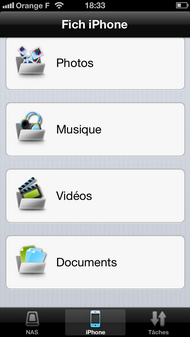 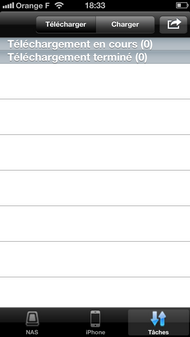 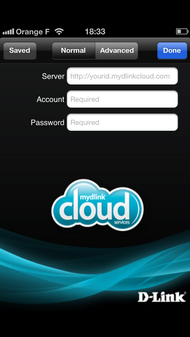 Notez enfin que D-Link propose deux applications iOS qui permettent d'accéder à votre contenu en ligne. La première est traditionnelle et permet d'accéder aux fichiers sur le NAS tandis que la seconde repose sur un compte (myD-Link cloud) pour faciliter l'accès externe via un service d'identification hébergé par le constructeur. Ces applications sont également disponibles sous Google Play (ici et là En bref Face à l'offre mastodonte de certains concurrents comme Synology par exemple en matière de logiciel, l'offre de D-Link peut paraitre légère, un peu plus alignée sur celle proposée par exemple par un Iomega. Les possibilités d'extensions ont tout de même le mérite d'exister, tout comme d'autres possibilités plus avancées pour les téméraires via SSH. Page 4 - Iomega StorCenter ix2 en test - Matériel Très connue au milieu des années 90 pour ses périphériques de stockages amovibles (les disquettes ZIP et autres cartouches JAZ), la marque Iomega s'est faite un peu plus discrète ces derniers temps. Elle fut rachetée en 2008 par EMC, société spécialisée dans le stockage d'entreprise au sens large (il s'agit de la maison mère de VMware et RSA) et propose depuis quelques années des solutions de stockages pour particuliers et entreprises. Nous nous intéressons plus particulièrement aujourd'hui aux modèles d'entrée de gamme 2 baies, représentés par la gamme StorCenter ix2.  Le StorCenter ix2 de Iomega Pour réaliser notre test, Iomega nous a fourni un modèle de StorCenter ix2 2 TB, livré avec deux disques de 1 To (des Seagate Barracuda 7200.14, 1 plateau). Notez que Iomega vend désormais (cela n'a pas toujours été le cas) ses NAS dans diverses configurations, y compris sans disques. Il s'agit alors du modèle "ix2-dl" (pour DiskLess). Une (assez courte) liste des disques officiellement supportés se trouve à cette adresse . Nous reviendrons sur ce point en détaillant notre protocole de test. Matériel D'un point de vue matériel, le StorCenter ix2 laisse une très bonne première impression. Assez compact, il est également particulièrement lourd à vide, à plus de 1.2 kg. La coque du châssis est en aluminium épais (2mm) ce qui confère une bonne rigidité. L'avant et à l'arrière sont par contre recouverts par deux plaques en plastique. Quatre petits patins en caoutchouc sont placés sous le NAS pour éviter les vibrations.   Côté boutons et connectique, tout se trouve en façade arrière. Le bouton d'alimentation est présent ainsi qu'un bouton reset en renfoncement. La connectique est simple, un port Gigabit Ethernet ainsi qu'un port USB. On notera la présence d'une encoche antivol Kensington en bas à droite. Le périphérique intègre deux leds placées en face avant, une première en haut indique l'état du système et la seconde l'activité disque.  La façade avant du boitier se soulève et permet d'accéder à l'intérieur du boitier. On trouve alors un système de racks, des U en plastique viennent se placer autour des disques et servent de rails pour enfoncer les disques. Il faudra appuyer assez fortement pour sortir et insérer les disques, mais en pratique les rails en plastique sont solides et ne nous ont pas posé de problèmes dans nos multiples manipulations.  Côté caractéristiques techniques, le boitier fonctionne avec un processeur SoC ARM Marvell 88F6282 simple core cadencé à 1.6 GHz. Le SoC intègre directement la gestion du Gigabit Ethernet, SATA et USB. 256 Mo de mémoire DDR3 sont associés.  Le refroidissement est assuré par un ventilateur 60mm situé à l'arrière du châssis et qui aspire de l'air pour le renvoyer vers l'avant. La plaque avant est ainsi perforée pour laisser passer le flux d'air. On notera enfin que le bloc d'alimentation est compact, on fixe dessus directement un adaptateur pour le standard de prise à utiliser. Notre modèle était fourni, en plus de l'adaptateur standard européen avec un adaptateur pour prises anglaises. En bref Sur le plan matériel, et considérant qu'il s'agit d'un des modèles les moins onéreux de notre comparatif, il s'agit plutôt d'un très bon boitier. La construction est solide et l'on dispose en prime de racks amovibles. Iomega est également le seul à proposer, nous le verrons par la suite, de la mémoire DDR3, et propose aussi le processeur le plus rapide. Reste à voir si la partie logicielle, et les performances, suivent ! Page 5 - Iomega StorCenter ix2 en test - Logiciel Logiciel Une fois branché à son réseau, la prise en main est particulièrement bien pensée. Iomega vous invite à aller sur un site Web qui va en pratique télécharger la dernière version de la suite logicielle (Windows ou Mac). 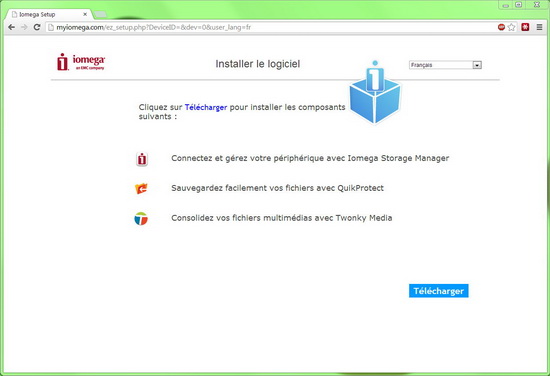 La suite intègre plusieurs logiciels, le premier baptisé Storage Manager permet de "trouver" son NAS sans en connaitre l'adresse (qui aura été attribuée automatiquement par le service DHCP de votre routeur/box). Outre le fait de lancer l'interface de configuration (en ouvrant votre navigateur Web), Storage Manager monte de manière automatique les partages disques réseau (en faisant pointer un "lecteur" Windows comme Z: vers un point de montage du disque). Pratique. 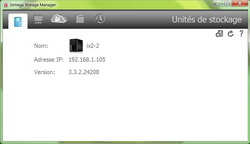 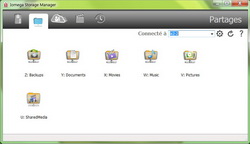 Iomega Storage Manager et ses points de montage automatiques Un logiciel de backup est livré ainsi que Twonky Media Server pour streamer photo, musique et vidéo. Un logiciel classique dans les NAS ces dernières années mais qui tend à être remplacé par des solutions faites maison.  L'interface Web est de son côté assez bien conçue même si elle peut dérouter de prime abord. L'adresse de base pointe en effet vers une interface de consultation de photos (quelques exemples sont fournis) sous la forme d'un slideshow. Il faudra cliquer sur le rouage en haut à droite pour lancer l'interface d'administration, qui ne demande pas de login mot de passe. Par défaut, le boitier est configuré dans un mode "basse sécurité" pour simplifier son utilisation sur un réseau local. En allant dans le menu Utilisateurs on pourra activer le mode "sécurité". En pratique il s'agit de créer un compte administrateur. Des groupes sont également disponibles pour gérer facilement les utilisateurs. Une fois celle-ci activée, l'accès au NAS sera restreint aux utilisateurs identifiés. Notez que l'interface ne retient pas automatiquement votre login et votre mot de passe (la plupart des navigateurs permettent cependant de le faire pour vous). Côté réactivité, il faudra assez souvent une à deux secondes pour afficher la page que l'on souhaite. Une interface relativement correcte sur ce point, même si en dessous de certaines offres concurrentes que nous verrons par la suite 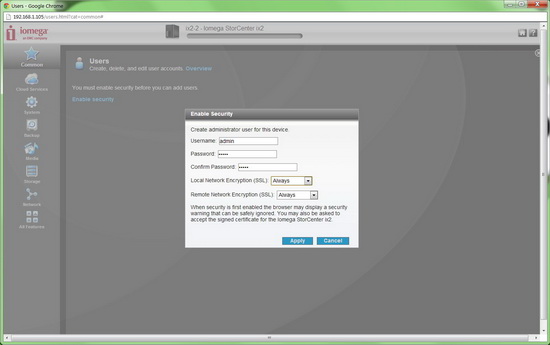 Activation du mode "sécurité" La gestion des droits est cependant restreinte. Chaque utilisateur peut disposer d'un espace personnel et l'on pourra décider de partager ou non les espaces communs avec certains utilisateurs. Cette gestion des utilisateurs ne s'applique cependant pas aux applications. Impossible de désactiver FTP pour un utilisateur par exemple, activer FTP le fera pour tous. Autre limitation, on ne trouvera pas la possibilité de définir des heures de fonctionnement, pour par exemple arrêter automatiquement votre NAS lorsque vous êtes absent (ou le réveiller à une heure précise la nuit pour effectuer une tâche). Dommage. 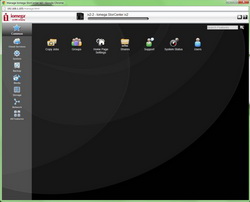 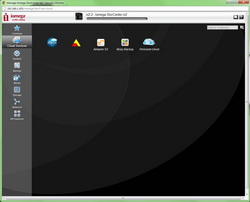 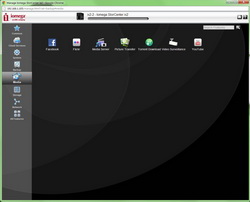 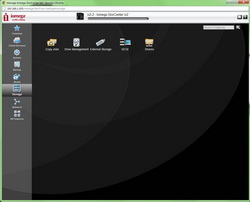 Les différents panneaux de l'interface de configuration Outre les applications classiques de partage de fichier, d'autres sont également installées. On en trouvera quelques unes de relativement originales comme les applications Facebook, Flickr et YouTube. En pratique elles permettent de définir un répertoire "actif" sur votre NAS qui servira à uploader automatiquement votre contenu. En plaçant une photo dans ce répertoire, et après avoir configuré vos informations, elle sera automatiquement mise en ligne sur le service par le NAS. Le même principe de dossier actif est utilisé pour le téléchargement de Torrent. Un client est intégré au NAS et on pourra définir un répertoire ou l'on placera ses fichiers torrents pour qu'ils soient automatiquement téléchargés. Il s'agit du seul protocole géré nativement (pas de téléchargement NNTP/Newsgroups par exemple). 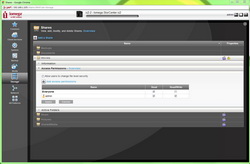 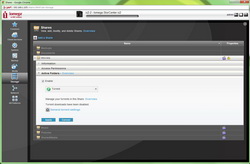 Gestion des droits et dossiers actifs Assez original aussi, la présence d'applications de backup vers des services de stockages Cloud entreprise, une solution EMC (Atmos) et également Amazon S3 . Un logiciel de vidéo surveillance, MindTree est aussi inclus, gérant les caméras IP. Notez enfin la présence d'un "Personal Cloud". Derrière ce nom se cache en pratique une fonctionnalité type DynDNS qui permet de pointer vers votre NAS à partir d'une addresse IP non fixe (il faudra bien évidemment configurer votre routeur en fonction). 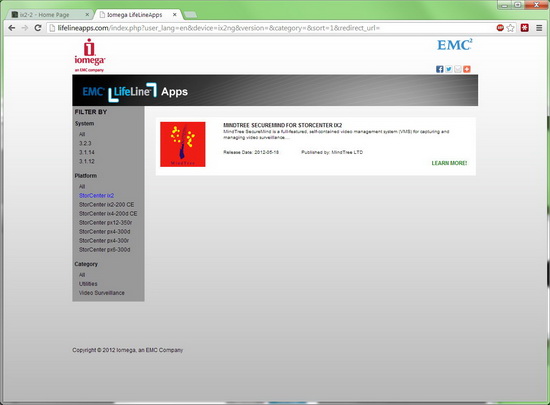 L'offre applicative est extensible en théorie avec la présence d'un gestionnaire de packages qui permettra d'installer de nouvelles applications. Ces packages sont en pratique disponibles sur un portail de Iomega . Malheureusement, une seule application (déjà installée) est disponible, celle de monitoring vidéo. Il faudra passer par la ligne de commande (quelques tutoriaux sont disponibles sur ce site tiers ) pour installer par exemple des logiciels populaires comme SickBeard ou SabNZBD, ceci se faisant bien entendu à vos risques et périls. 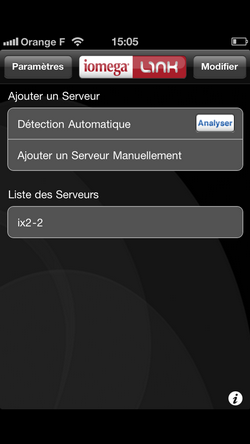 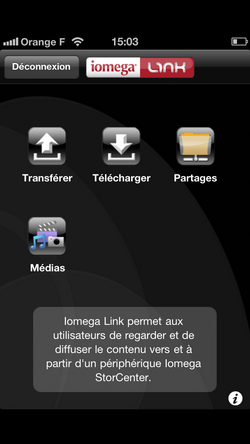 Notons enfin la présence d'une application iOS pour accéder à ses fichiers. Si elle à le mérite d'exister, elle est relativement basique et assez peu mise à jour. Elle n'a toujours pas été mise à jour pour prendre en compte la hauteur supplémentaire de l'iPhone 5 par exemple. En bref Au final, l'offre logicielle de Iomega est assez originale. La configuration pour le grand public est très aisée, ne demandant pas de mot de passe à aller chercher dans un manuel, et la gestion des droits est relativement simple. La présence des applications "sociales" intrigue, surtout lorsqu'elles cohabitent avec des applications beaucoup plus axées entreprise come Amazon S3. Au-delà de ce grand écart idéologique, il y a peu à redire pour une utilisation courante. Deux bémols à retenir, d'abord la gestion des droits par logicielle inexistante, et enfin l'extensibilité via des applications tierces, qui elles aussi sont inexistantes sur le portail de Iomega et pour lequel il ne semble pas y avoir un écosystème particulièrement actif. Un accès en ligne de commande permettra cependant pour les plus audacieux de résoudre le problème. Page 6 - LaCie 2big NAS en test - Matériel LaCie est un constructeur de matériel spécialisé dans le stockage qui a été au milieu des années 90 une filiale de Quantum avant d'être racheté par la société française d2, spécialisée dans le monde des périphériques Apple. La nouvelle société, toujours française, issue de ce rachat est ce que l'on connait aujourd'hui sous le nom de LaCie. La marque reste très associée au monde Apple même si les NAS fonctionnent avec tous types de machines.  Pour réaliser notre test, LaCie nous a fourni un exemplaire de son 2big NAS, modèle deux baies de sa gamme. Il est vendu sans disques pour le modèle testé. Matériel LaCie est assez connu pour le design de ses produits et le 2big NAS ne déroge pas à la règle avec un look très soigné. Si l'esthétique est toujours une affaire de gout, on est assez loin des modèles en plastique que l'on a pu voir chez d'autres constructeurs ! Le châssis en métal donne une impression de solidité nette, tout comme le poids qui dépasse les 2.2 Kg. En face avant, on retrouve un seul gros bouton lumineux qui indique l'état et servira à la configuration du boitier. La lumière bleue est affichée par défaut en fonctionnement, notez qu'il est cependant possible de l'éteindre dans la couche logicielle si l'on le souhaite.  En face arrière, on retrouve des choses classiques comme le port Gigabit Ethernet ou le connecteur d'alimentation. Un port USB 2.0 est accompagné de quelque chose de moins commun, un port eSATA dont les performances nous intéresserons particulièrement par la suite. Un bouton marche arrête de type commutateur est aussi présent. Son fonctionnement est assez original puisque contrairement à ce que l'on pourrait croire, placer le commutateur en position éteinte va éteindre "proprement" le système (qui mettra quelques secondes à s'éteindre). Une petite touche intelligente et qui méritait d'être remarquée : la majorité des NAS devant s'éteindre par la couche logicielle. Le système de ventilation est original puisqu'il s'agit d'un ventilateur en escargot de 6cm placé à l'horizontal, l'air s'échappant par les 6 petits trous en haut. Nous verrons l'impact de ce choix sur le bruit par la suite.  Deux tiroirs sont présents, accessibles par l'arrière. On fixera dedans les disques. Attention cependant à bien suivre la procédure d'installation qui peut paraitre déroutante pour qui a utilisé un produit d'une autre marque : il faut allumer le NAS avant de brancher les disques lors de la première utilisation. La procédure est expliquée de manière visuelle dans un petit manuel, il est impossible de se tromper.  Côté matériel, LaCie utilise un SoC ARM Marvell 6282 cadencé à 2 GHz et accompagné de 256 Mo de mémoire DDR3. Des spécifications au dessus de tous les autres modèles : nous verrons plus loin si le cela a un impact sur les performances !  Le bloc d'alimentation est classique, on notera que des prises américaines et australiennes (!) sont fournies dans la boite. En bref Avec un design soigné et le processeur le plus rapide du lot, le 2big NAS fait sur le plan matériel un sans faute. Le système de ventilation est assez original, nous verrons en pratique un peu plus loin ce qu'il donne. Regardons maintenant si ces bonnes impressions continuent sur la couche logicielle. Page 7 - LaCie 2big NAS en test - Logiciel Logiciel Une fois les disques installés, le manuel demande de pointer son navigateur vers "http://lacie-2big-nas.local". Il s'agit d'une adresse utilisant le protocole d'autodétection d'Apple baptisé Bonjour. Si vous avez par exemple iTunes d'installé sur votre machine, cette adresse devrait fonctionner immédiatement dans votre navigateur. Un logiciel (LaCie Network Assistant) est cependant fourni pour le trouver indépendamment, il est disponible pour Windows, Mac et même Linux. La configuration dans le navigateur est simple et sans fioritures, on entrera simplement un mot de passe et l'on pourra régler l'heure. Le volume RAID (RAID 1) a déjà été crée par défaut tout comme des points de partages. L'interface principale est sous la forme de widgets déplacables, six espaces sont disponibles et l'on peut attraper les icones en bas à droite pour les placer dans les blocs et ainsi personnaliser avec les informations qui nous intéressent. Le reste de l'interface est plus classique sous la forme de menus. La gestion des utilisateurs est simple et offre un résumé des points de partages autorisés pour chacun d'entre eux. Lorsque l'on regarde du côté des points de partages, on note la possibilité d'autoriser des points de partages via un protocole donné, mais cette possibilité est globale pour tous les utilisateurs. On ne peut pas, pour un même partage, autoriser un utilisateur à se connecter uniquement via FTP, et un autre uniquement via SMB. Pour le reste, on trouvera un gestionnaire de téléchargement intégré ainsi que les fonctionnalités classiques (gestionnaire de fichiers web, serveur d'impression, iTunes/DLNA et autres) mais l'on s'arrêtera là. Pas de possibilité d'ajouter des extensions ou des services tiers pour les utilisateurs les plus avancés. Il n'y a pas non plus, à notre connaissance, d'accès SSH laissé disponible pour les utilisateurs avancés. Un choix radical qui pourra décevoir, même si dans le cas de certains autres modèles testés comme nous l'avons vu, les options proposées d'extensions ne sont qu'illusoires ! On notera tout de même au rang des bons points la gestion du iSCSI ainsi que du Wake on LAN. 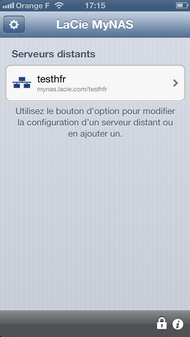 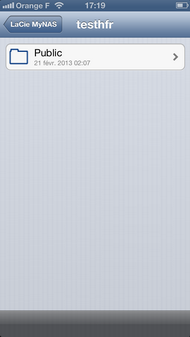 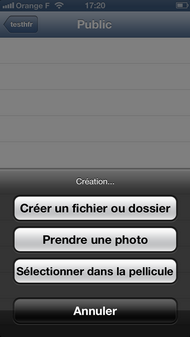 On notera enfin l'existence d'une application iPhone/iPad qui permet d'accéder au produit à distance via le service MyNAS du constructeur. Une fois configuré dans l'interface, LaCie permet en effet de rendre accessible à distance les fichiers dans un navigateur (via AjaxBrowser). Il faudra pour cela définir au préalable des comptes avec des mots de passe suffisament surs bien entendu. Une application Android était également annoncée conjointement avec le lancement de la version 3.0 de l'OS de LaCie, mais elle n'est pas a ce jour disponible sur le Store Google. Notez enfin que LaCie ajoute un service de stockage en ligne baptisée Wuala qui reprend le principe d'un Dropbox par exemple, vous pourrez retrouver plus de détails sur ce site . En bref Bien conçu pour les utilisateurs novices qui ne se retrouveront pas perdus, la couche logicielle montre ses limites si l'on espère des fonctionnalités plus avancées. Certes on retrouvera l'essentiel et même quelques plus comme la gestion du iSCSI, mais les possibilités d'extensions via des modules tiers, très présentes chez d'autres constructeurs, sont ici absentes, y compris via un accès SSH. Page 8 - Netgear ReadyNAS Duo V2 en test - Matériel Fondé en 1996, Netgear est une marque américaine spécialisée dans l'équipement réseau et qui s'est lancé sur le marché des NAS en 2007 avec sa gamme ReadyNAS qui vise plus particulièrement le grand public et les petites structures.  Nous testons aujourd'hui le modèle ReadyNAS Duo V2, qui fait suite au premier modèle qui avait été lancé en version 1 avec des processeurs à architecture Sparc. Pour cette version 2, lancée en décembre 2011, c'est bel et bien un processeur ARM qui est inclus. Le ReadyNAS Duo V2 testé ici est vendu sans disques durs. Matériel Le ReadyNAS Duo V2 est un boitier dont le design parait particulièrement compact, même sil ne s'agit pas du modèle le plus étroit ou le moins haut de notre comparatif. Il suffit de le soulever pour voir que le plastique est rare, le modèle pèse en effet plus de 2 kilos. Si l'on ne juge pas les NAS au poids, c'est tout de même plus de deux fois le poids des modèles de Synology ou QNAP.  En façade avant, on retrouve quatre leds qui indiquent l'état d'activité du NAS et des disques, ainsi qu'une led dédiée à la fonctionnalité backup. Deux boutons, un pour la mise en marche et l'autre pour lancer le backup d'une clef usb accompagnent un port USB 2.0.  En ouvrant la porte qui est recouverte d'une grille métallique, on laisse apparaitre deux racks, on fixera les disques durs par le dessous. Les tirroirs sont particulièrement solides tout comme le système de fixation, pas de craintes de ce côté-là lors du montage.  En façade arrière, on prend plaisir à noter un ventilateur 92mm accompagné pour le refroidissement. Outre le connecteur d'alimentation et le connecteur Gigabit Ethernet, on trouve en sus deux ports USB 3.0, une rareté pour les modèles d'entrée de gamme dont nous vérifierons par la suite si elle porte un intérêt. Un emplacement pour antivol Kensington est également présent. En ce qui concerne les caractéristiques techniques, Netgear est parmi les très bons élèves avec un Marvell 6282 cadencé à 1.6 GHz, soit la même configuration pour rappel que celle utilisée sur les modèles de Iomega. 256 Mo de mémoire DDR3 sont également présents.  Le bloc d'alimentation externe est pour terminer un peu plus large que la moyenne, notez qu'un câble secteur anglais est fourni en sus du câble pour prises européennes. En bref Côté matériel il n'y a pas grand-chose à redire sur le modèle de Netgear qui respire la solidité. La présence de l'USB 3.0, d'un ventilateur large et d'un processeur rapide laissent penser que les performances devraient être au rendez vous. Reste la question du firmware, qui n'a pas toujours été le point fort historiquement du constructeur. Page 9 - Netgear ReadyNAS Duo V2 en test - Logiciel Logiciel Netgear fournit un logiciel Windows/Mac qui permettra d'installer et de configurer le ReadyNAS. Baptisé RAIDar, le logiciel n'est pas le plus moderne qu'il soit et vous laisse parfois dans le vide sans information, par exemple après avoir sélectionné le type de RAID souhaité. Pas de panique cependant, il suffit juste d'attendre. L'évolution de l'installation sera indiquée (au prochain refresh - bloquant) dans la fenêtre principale du logiciel. Un petit coup de peinture sur cet utilitaire ne serait pas malvenu ! Notons tout de même que si l'outil n'est pas des plus conviviaux, il a le mérite de tout faire pour l'utilisateur, la dernière version du firmware (baptisé RAIDiator) sera automatiquement installée sur le système. Avant d'aller plus loin, on se doit de faire un aparté sur le cas des firmwares Netgear. Là ou la majorité des constructeurs proposent des interfaces unifiées et identiques en fonction des modèles, Netgear n'a pas encore opéré cette fusion. Ainsi, les anciennes versions du ReadyNAS Duo (v1) qui utilisaient des processeurs Sparc et, plus ironiquement, les versions x86 plus haut de gamme du constructeur utilisent la version 4 de l'OS. Cette dernière utilise une interface web très basique et très en retard sur ce que propose la concurrence. Ce n'est cependant pas le cas du ReadyNAS Duo V2. En effet, les nouveaux modèles utilisant un SoC ARM chez le constructeur ont été les premiers à profiter des "nouveaux" firmwares version 5. Si vous vous intéressez à un autre modèle de la gamme, sachez que vous ne verrez pas la même interface que celle que nous testons ici ! Nous vous conseillons de vous renseigner au préalable pour éviter toute confutsion. 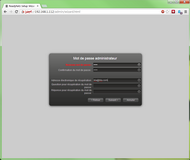 Une fois l'attente terminée, on pointera son navigateur sur l'adresse IP du NAS (RAIDar propose un bouton pour voir le NAS dans l'explorateur Windows, mais ne permet pas de lancer l'interface web). La configuration est simple, même si l'on notera quelques particularités comme par exemple le fait que l'on soit obligé d'indiquer une adresse email. Impossible de passer cette étape, ce qui est tout de même surprenant. On nous demandera même, à l'image de nombreux services en ligne, de remplir une question pour récupérer son mot de passe par email ! Particulier. Une fois tout ceci terminé, on arrive sur l'interface principale de cette version 5. Si elle est elle aussi réalisée via la bibliothèque extjs, on ne verra pas de fenêtres mais plutôt une interface à base de widgets déplaçables et animés (Netgear parle de tableau de bord). La température du système et la vitesse de rotation du ventilateur sont indiqués clairement. On passera par la barre au dessus pour configurer le NAS. Cliquer sur le bouton Configurer rechargera complètement la page, opération qui prend quelques secondes (5 à 7 secondes environ). Une fois l'opération faite cependant, les menus de configuration sont très réactifs. Une page de résumée bien conçue permet de voir rapidement l'état des services et éventuellement de les lancer ou de les arrêter. Moins logique, il faudra aller ensuite sur le troisième menu, Sécurité, pour créer ses utilisateurs. Une fois l'étape faite, on revient sur le second menu, partage, pour créer ou modifier les points de partags. Par défaut, deux sont crées, un pour les backups et l'autre pour le stockage des médias. Pour utiliser les fonctionnalités DLNA, on placera ses fichiers dans les trois sous répertoires (Music, Pictures, Videos) qui ont été crées. C'est aussi ici que l'on déterminera, par partage, les droits autorisés. On peut définir différents protocoles, et également appliquer des droits utilisateurs applicatifs (n'autoriser l'accès à un utilisateur qu'à un protocole). L'interface est relativement conviviale et, de cette manière, on obtient une bonne granularité de droits d'accès. L'inconvénient est que l'on ne dispose pas, par exemple dans l'onglet sécurité, d'un résumé de ce à quoi à droit un utilisateur. Un point sur lequel Netgear devrait sérieusement se pencher. Côté extensibilité, Netgear à fait des efforts pour proposer un gestionnaire de packages, cependant aucun n'est disponible via l'interface. Seul un plugin de gestion de photo est présent, déjà installé. Sur le portail "communautaire", on retrouve beaucoup d'addons, mais dont la majorité sont incompatibles avec le ReadyNAS Duo V2. Une très grande partie ne sont ainsi disponibles qu'en version x86 (pour les NAS Atom) ou en Sparc (la version 1 du ReadyNAS Duo). Seuls PhpMyAdmin, SabNZBd+ et Transmission sont disponibles pour l'architecture ARM (il faudra les installer manuellement). Dommage, d'autant que le ReadyNAS v2 avait été introduit tout de même en décembre 2011. 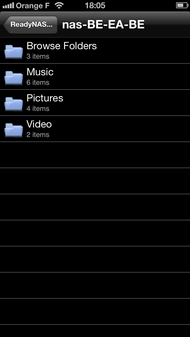 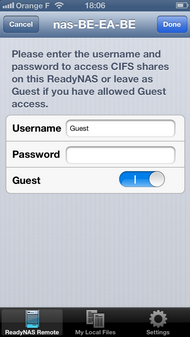 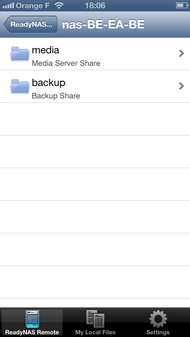 S'il faut un compte ReadyNAS Remote, il faudra également un compte CIFS (SAMBA) en supplément pour naviguer dans les fichiers. Notons que pour l'accès externe, Netgear propose un système de comptes baptisé ReadyNAS Remote. C'est ce même compte qui sera utilisé par les différentes applications externes, comme par exemple les deux applications ReadyNAS Remote et ReadyDNLA qui sont disponibles à la fois pour iOS (ici et là ) et Android (ici et là . On notera que la création d'un compte, censée être automatique via l'interface (un mail est envoyé automatiquement à l'utilisateur avec un lien pour qu'il crée son compte) à été pour nous fastidieuse, il aura fallu aller créer un compte manuellement pour que cela marche. Les pages d'aides, bien qu'en français, ne sont d'ailleurs toujours pas mises à jour pour la version 5 de RAIDiator (indice, il faut activer l'accès distant dans Système > Paramètres). En pratique les applications (nous avons testés les versions iOS) sont assez basiques même si le fait que l'on n'ait pas à configurer le moindre dyndns ou la moindre adresse IP est un plus net. Netgear pourrait voir à améliorer son offre en s'inspirant de ses concurrents. Notez enfin la présence de ReadyDROP, un applicatif qui permet de répliquer automatiquement un répertoire vers plusieurs machines. Là encore, il fonctionne par le biais d'un compte ReadyNAS Remote. En bref La version 5 de RAIDiator, disponible pour l'instant uniquement sur les modèles ARM du constructeur (les modèles sparc/x86 utilisent comme indiqué précédemment toujours la version 4), est un net pas en avant en termes d'ergonomie ce qui est une bonne chose pour Netgear. Si elle regroupe de bonnes idées, elle mériterait cependant d'être un peu plus étendue afin de combler les différents manques évoqués plus haut. L'absence d'un gestionnaire de téléchargement intégré (pourtant indiqué comme disponible dans la fiche produit !) en est un autre. Il en va de même pour l'absence assez surprenante d'un serveur d'impression, pourtant classique chez la concurrence. Les possibilités d'extensions, théoriquement possibles, sont pour l'instant quasi nulles. Ce qui, un peu plus d'un an après la sortie du produit, est un problème. Le fait que le constructeur continue de développer en parallèle des firmwares très différents (vous pouvez voir la version 4 sur cette page ) n'est probablement pas sans expliquer le relatif "isolement" des versions ARM, malgré le fait qu'elles disposent, paradoxalement, du firmware le plus moderne ! Page 10 - QNAP TS-212 en test - Matériel Fondé en 2004, QNAP est une société taïwanaise particulièrement active dans le domaine du stockage réseau. La société propose à la fois des modèles dédiés aux particuliers et aux entreprises. Elle s'est fondé une réputation en poussant assez activement au développement de logiciels tiers pouvant fonctionner sur les serveurs.  Le TS-212 de QNAP Pour réaliser notre test, QNAP nous a fourni un exemplaire de son TS-212, modèle d'entrée de gamme à deux slots. Il est vendu sans disques durs, c'est dans cette configuration qu'il nous a été fourni. Vous pouvez retrouver sur cette page la liste de compatibilité avec les disques durs, particulièrement large. Matériel Le TS-212 de QNAP est un boitier relativement compact, c'est d'ailleurs le modèle le plus étroit de notre comparatif. Il est significativement plus léger que le modèle Iomega dont nous parlions précédemment. C'est sans surprise puisque sa coque est en plastique moulé. Ce dernier est assez épais (quasiment 3 millimètres). Le boitier repose sur quatre pieds en caoutchoucs particulièrement hauts. En plus d'essayer d'atténuer les vibrations, ils surélèvent le boitier pour permettre à l'air de circuler (via une découpe à l'avant). La façade avant du NAS regroupe pas moins de six leds indiquant l'état du serveur, le fonctionnement des disques (2 leds indépendantes), l'activité réseau et le fait qu'il soit allumé. Une led supplémentaire est présente pour l'USB. Deux boutons sont présents en façade, l'allumage et un bouton qui entoure un port USB. Presser ce bouton permet de copier rapidement le contenu d'une clef.  A l'arrière on retrouve des choses plus classiques à savoir deux connecteurs USB supplémentaires, un port Gigabit Ethernet, un bouton reset en renfoncement ainsi qu'une encoche antivol Kensington. Du côté du refroidissement, c'est un ventilateur 60mm qui officie, placé en haut à l'arrière en aspiration.  Pour ouvrir le NAS, une fois avoir retiré deux vis il faudra faire glisser les deux moitiés du boitier. Là, surprise, pas de racks : on retrouve simplement un support équivalent à ce que l'on trouve dans un boitier qui permet de visser les disques. Si monter le premier disque est simple, le montage du second l'est un peu moins. D'abord par le fait qu'il repose sur deux minuscules équerres placées à l'avant du disque. Il sera en équilibre le temps que l'on le visse complètement, un petit détail que QNAP pourrait facilement améliorer. Ensuite, il faudra aller chercher dans la boite un mini câble Serial ATA ainsi qu'une nappe secteur pour alimenter ce second disque ! Une fois tout correctement fixé, l'ensemble est stable et cela ne posera pas vraiment de problème, si ce n'est qu'il faudra un peu plier le cable SATA pour arriver à refermer le boitier. Même si c'est au final un détail, on ne peut s'empêcher de penser que tout ceci est un peu rustique !  Du côté des caractéristiques techniques on retrouve là encore un SoC ARM Marvell, le 88F6181 . Il se distingue sur deux points du 6282, d'abord une fréquence plus faible, il est cadencé ici à 1.2 GHz. Ensuite sur son support mémoire limité à la DDR2. 256 Mo de mémoire DDR2 sont associés au SoC.  Le bloc d'alimentation n'est pas attaché directement à la prise, on utilisera un câble (fourni) IEC C13 (type bloc d'alimentation PC). On notera la présence de patins sous le bloc d'alimentation. En bref Côté matériel, l'aspect entrée de gamme se ressent beaucoup plus sur ce modèle que sur d'autres. Certes on retrouve l'essentiel, et la fabrication est correcte, mais la mise en place des disques n'est pas particulièrement aisée. Il sera intéressant de voir par la suite si l'utilisation du processeur Marvell moins véloce se ressent sur les performances. Passons à la partie logicielle ! Page 11 - QNAP TS-212 en test - Logiciel Logiciel Une fois branché au réseau, il faudra passer par le CD d'installation ou aller télécharger directement l'outil QNAP Finder qui, comme son nom l'indique, vous permettra de "trouver" votre NAS sur votre réseau local. Par défaut les NAS QNAP s'auto configurent en DHCP, comme le veulent les règles d'usages désormais. 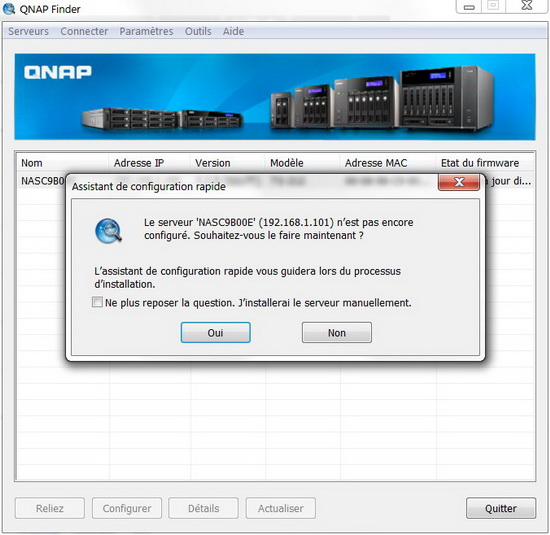 Une fois lancé, (l'application s'appelle simplement "Finder"), votre boitier sera détecté et vous proposera d'installer votre système via une interface web. Parmi ces étapes, il sera demandé d'installer la dernière version du système d'exploitation, téléchargeable directement sur le site de QNAP. La procédure pourrait être simplifiée pour l'utilisateur avec un lien direct vers le site du constructeur, d'autant que le téléchargement se fait sous la forme d'un fichier ZIP qu'il faut ouvrir manuellement avant d'uploader la ROM (au format .img). 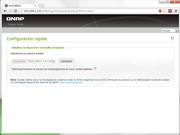 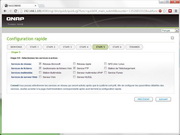 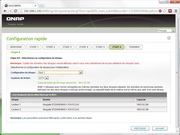 Quelques unes des étapes de configuration. Attention à ne pas uploader le fichier zip ! Ce n'est pas le seul logiciel à installer sur votre poste qui soit fourni par QNAP. De manière classique, un logiciel permettant d'effectuer des backups est fourni, mais on retrouve aussi un gestionnaire de téléchargement baptisé QGet. L'idée est relativement simple, l'outil permet de lancer des téléchargements qui s'effectueront sur le serveur. 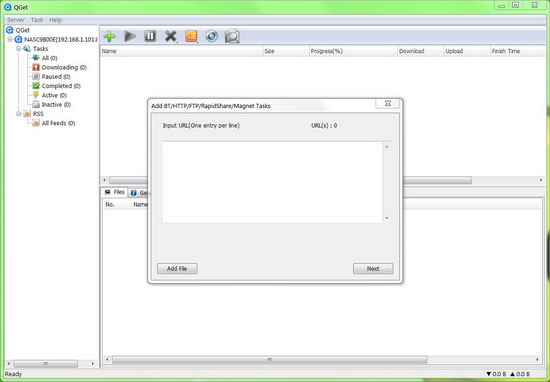 QGet ajoute également un widget sur le bureau sur lequel on peut déposer ses liens. L'interface Web est découpée sous la forme d'applications. Une fois lancée, un menu apparait avec les diverses applications installées (par défaut un gestionnaire de fichiers et la console d'administration, une application pour le gestionnaire de téléchargement est également présente si on l'active). L'interface est claire et fortement réactive, elle à été réalisée via l'excellente bibliothèque ExtJS qui repose sur Javascript/Ajax pour créer une interface des interfaces conviviales. Le résultat est bon, et l'interface est nettement plus réactive que celle du NAS de Iomega, équipé pourtant d'un CPU plus véloce. Notez qu'il vous est possible de tester l'interface sur le site de QNAP . 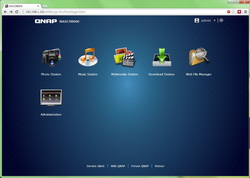 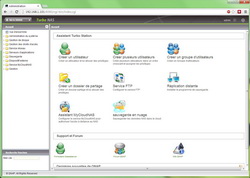 Menu principal et application d'administration La gestion du matérielle est complète puisque l'on pourra accéder aux états SMART des disques, voir leur température et gérer différents paramètres comme les seuils de températures auxquels se déclenchent le ventilateur (qui peut être arrêté). Il est également possible de définir si le serveur doit se rallumer automatiquement après une panne de courant, et déterminer des heures de fonctionnement/veille. Tout ceci est particulièrement complet. 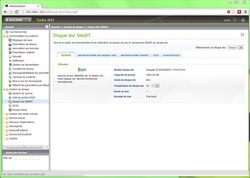 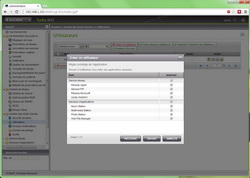 Données SMART et gestion des droits La gestion des utilisateurs est particulièrement bien conçue. Outre le fait de pouvoir partager certains répertoires ou non avec chaque utilisateur, on dispose aussi d'une gestion des provilèges au niveau des protocoles et des applications. Ainsi on peut empêcher l'accès FTP à un utilisateur, ou n'autoriser que celui-ci. Il en va de même pour les applications type serveur multimédia. Un concept de groupes pour gérer facilement les privilèges est également inclus, tout comme une gestion des quotas. 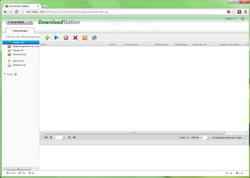 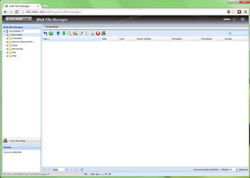 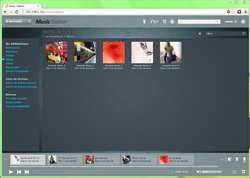 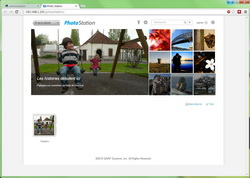 Téléchargement, gestionnaire de fichiers, lecteur audio et gestionnaire d'images Une des grandes forces de l'offre logicielle de QNAP repose sur le concept de serveur d'applications pour aller au-delà de la simple gestion de fichiers. Cela va d'un portail web pour afficher ses photos (Photo Station) à des choses classiques comme le serveur iTunes ou d'autres dédiées aux développeurs comme l'activation d'un serveur MySQL. La grande force de l'offre réside cependant sur les applications tierces. QNAP propose un gestionnaire de packages pour lequel il maintient un certain nombre d'applications. 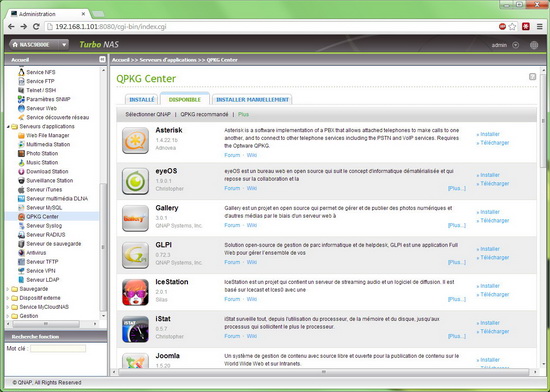 On trouvera des choses aussi diverses et variées qu'un gestionnaire de téléchargement pour newsgroups (SABnzbd), des serveurs email (Xmail) ou encore PhpMyAdmin (logiciel d'administration MySQL via une interface Web). De nombreux packages tiers gérés par la communauté sont également disponibles (par exemple Sick Beard) même s'il faudra dans certains cas un peu plus obscurs passer par la ligne de commande (via IPKG), c'est par exemple le cas si l'on souhaite installer un serveur Git . 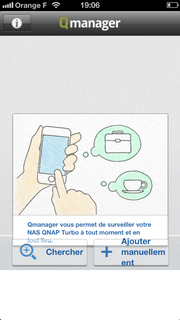 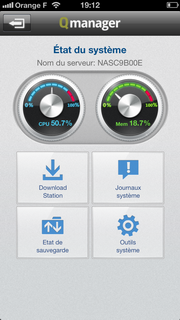 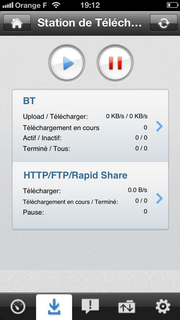 On aura note quelques petits bugs d'affichage et des traductions partielles. Globalement les applis sont tout de même d'un bon niveau. Notez enfin que l'on retrouve des applications iOS pour gérer ses fichiers, ses photos, musique, et même la vidéo conférence. Trois applications sont disponibles sur l'AppStore, une un peu plus ancienne, Qmobile, relativement limitée permet d'accéder à ses fichiers mais gère (assez mal) l'accès aux photos et à la musique (on ne peut pas tourner les photos par exemple). Deux applications plus modernes sont disponibles, Qmanager qui permet de gérer l'état de son NAS à distance et Qfile qui permet de gérer ses fichiers. Il n'y a pas encore d'application "moderne" pour la gestion de la musique/photos. Une dernière application est dédiée à la vidéo conférence. A noter que ces trois applications sont disponibles pour Android sur le site du constructeur, nous ne les avons cependant pas testées. En bref Globalement QNAP fait partie des très bons élèves en matière d'interface logicielle. Facile à utiliser et complète, très réactive, elle conviendra parfaitement aux utilisateurs avancés tout comme aux utilisateurs novices. La possibilité d'ajouter simplement des applications est ici réelle, avec un grand nombre de paquets gérés par QNAP pour les besoins les plus courants. La communauté propose en prime des paquets pour d'autres logiciels open source populaires et il faudra tomber dans des cas rares (et commun à toutes les marques comme Git) pour devoir s'attaquer à la ligne de commande. Sur le point logiciel, on frise la perfection chez QNAP. Page 12 - Synology DS212j en test - Matériel Fondé en 2000, Synology est tout comme QNAP une société taïwanaise très active dans le domaine du stockage réseau. Le constructeur propose une gamme large qui vise à la fois les particuliers et les entreprises. Synology s'est démarqué en misant fortement sur l'aspect logiciel de ses serveurs, particulièrement bien fini comme nous le verrons par la suite.  Pour réaliser notre test, Synology nous a fourni son modèle DS212j, système d'entrée de gamme à deux slots. Il est vendu sans disques durs par le constructeur, vous pouvez cependant retrouver la (longue) liste des disques certifiés compatibles directement sur le site du constructeur. Matériel Côté matériel, on ne peut s'empêcher de noter les similitudes entre le boiter de QNAP et ce modèle de Synology. Les TS-212 et DS212j ne font pas que se ressembler par leurs noms ! Le DS212j est tout de même un peu plus imposant que son concurrent. La différence de poids est minime, on est à 910 grammes à vide, mais le boitier est plus grand. 22.3 centimètres de long et surtout 10.2 centimètres de large. La coque est en plastique moulé (2 mm) et le boitier repose sur quatre pieds en caoutchouc qui le surélèvent. On retrouve une découpe en dessous du boitier, sur la partie avant. Bref, vous l'aurez compris, les ressemblances avec le boitier précédent sont multiples ! En façade avant, on retrouve en plus du bouton marche/arrêt quatre leds qui indiquent le statut, l'activité de chaque disque, et l'activité réseau. On ne trouvera pas de port USB en façade sur ce modèle.  A l'arrière, c'est en bas que tout se situe avec un port réseau Gigabit Ethernet et deux ports USB placés à côté de l'alimentation. Une encoche antivol Kensington est également présente, mais ce n'est pas ce qui marque le plus. C'est la ventilation qui monopolise la majeure partie de la façade arrière avec un ventilateur 92mm ! Théoriquement, un ventilateur plus large devrait permettre de réduire le bruit, quelque chose que nous vérifierons un peu plus tard. Ce choix de ventilateur large explique en tout cas la largeur du boitier.  L'ouverture du NAS s'effectue là encore à l'image du boitier concurrent, deux vis se retirent à l'arrière puis l'on sépare la coque en deux moitiés. Toujours pas de racks pour ce modèle d'entrée de gamme, mais cette fois ci le montage est tout de même plus aisé. Pas de nappe à venir brancher, on vient enficher les deux disques très simplement, sans contorsion dans leurs emplacements. Les équerres qui tiennent en place les deux disques sont là aussi suffisamment longues pour que les disques ne bougent pas le temps que l'on les fixe. Si l'absence de racks est toujours notable, en pratique le modèle est un peu mieux pensé que son concurrent évoqué deux pages avant.  Pour ce qui est des caractéristiques techniques, on retrouve là encore un SoC ARM Marvell, le le 88F6181 . Il est cadencé à 1.2 GHz et est accompagné de 256 Mo de mémoire DDR2… soit exactement la même chose que ce que l'on trouve dans le modèle de QNAP.  Pour terminer sur le matériel, le bloc d'alimentation n'est pas lié à sa prise, il s'agit d'un bloc externe sur lequel on connectera un câble d'alimentation IEC C13 fourni (du même type que les câbles d'alimentation PC). En bref Si l'aspect entrée de gamme se ressent sur ce modèle, on note tout de même quelques points positifs comme la taille du ventilateur, ou une conception interne un peu plus simple pour le montage que, au hasard, sur le modèle de QNAP. Car pour le reste les similitudes entre les deux modèles sont pour le moins fortes, allant jusqu'à utiliser le même processeur. Reste à voir si cela se concrétise en pratique. Passons désormais à la partie logicielle ! Page 13 - Synology DS212j en test - Logiciel Logiciel Une fois branché sur le réseau, on passera à l'image des petits camarades par un logiciel à installer qui permet de localiser le NAS. Ce dernier se laisse attribuer automatiquement une adresse IP via DHCP. Baptisé Synology Assistant, le logiciel permettra de lancer la configuration qui s'effectuera complètement en ligne dans un navigateur web. 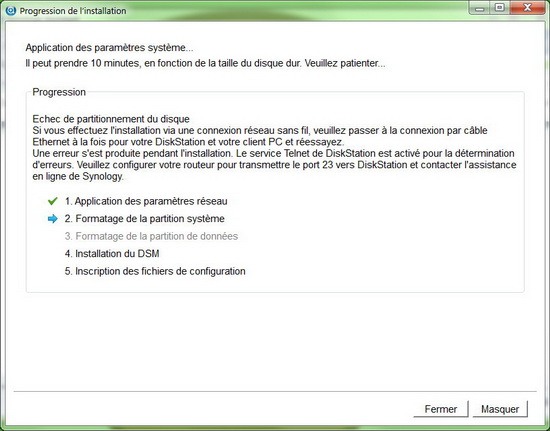 Une fois installé, l'interface du Synology se démarque fortement de la concurrence. On à en effet sous les yeux… un bureau ! Une barre d'application est placée en haut de l'écran avec l'équivalent d'un menu démarrer, on voit des icones, et même des fenêtres. Bref, c'est un bureau dans votre navigateur Web. Une petite prouesse qui est liée à l'utilisation de la bibliothèque Javascript/Ajax a href=http://www.sencha.com/products/extjs target=_blank>ExtJS , un nom qui vous sera familié si vous avez lu les deux pages précédentes. L'implémentation de Synology dépasse largement celle de QNAP cependant en termes de convivialité. Notez d'ailleurs qu'une démonstration en ligne est disponible à cette adresse pour ceux qui souhaiteraient voir à quoi cela ressemble. 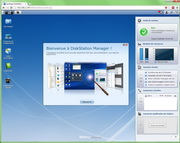 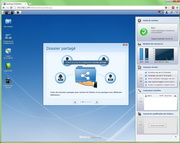 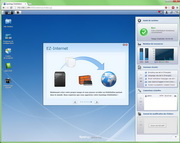 Quelques panneaux de l'assistant de configuration La présence de fenêtre est un plus d'autant qu'un assistant vous guide dans les premiers pas, de la création du RAID à la configuration des utilisateurs. Notez côté RAID qu'un mode hybride est pris en charge, permettant par exemple de gérer le cas ou l'on utilise un disque de 2 To et un de 3 To. Un volume RAID 1 de 2 To sera alors crée, tandis qu'un volume additionnel, sans RAID, d'un To sera également disponible. Des configurations asymétriques qui ne sont pas forcément recommandées mais qui sont mises en avant par Synology pour faciliter la migration vers des disques plus gros. Du côté de la gestion des utilisateurs, on retrouve les concepts de groupes, de quotas et de droits sur les répertoires que l'on trouve sur tous les autres modèles mais également la possibilité de définir des droits applicatifs. On peut ainsi interdire l'accès FTP à certains comptes, ou n'autoriser que l'utilisation de certains protocoles pour certains utilisateurs. Tout est flexible et clair. On retrouve sur la partie droite de l'écran un résumé de l'état du serveur, des connexions en cours et des derniers événements. Pratique. 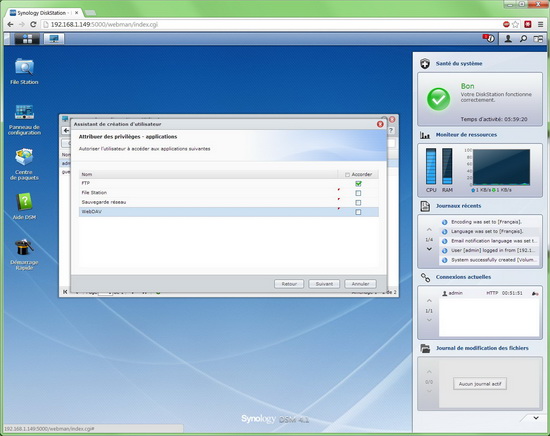 Synology mise fortement sur la partie applicative. On trouve ainsi préinstallé des serveurs multimédias (DLNA, iTunes, Photo, Musique) et également des applications. Ainsi on peut accéder, dans une fenêtre de l'interface à l'Audio Station qui permet d'écouter sa musique tout en utilisant d'autres fenêtres. Un navigateur de fichiers (File Station) est présent, il permet de supprimer (rapidement, à l'inverse d'une suppression via un PC) ou déplacer des répertoires simplement. Bien entendu, le drag'n drop d'une fenêtre de votre Explorateur Windows vers File Station est géré. 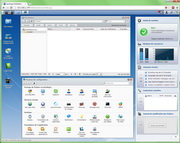 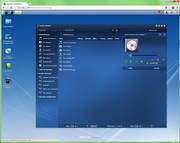 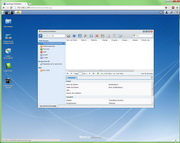 Quelques unes des applications fournies par Synology Les applications tierces ont la part belle via ce qui est appelé ici Package Center. Synology gère lui-même un certain nombre de paquets utiles (comme par exemple PhpMyAdmin) et permet aussi le téléchargement de paquets tiers, mais validés par le constructeur. Le constructeur se démarque avec la possibilité d'ajouter des sources de packages alternatives gérées par des développeurs tiers. 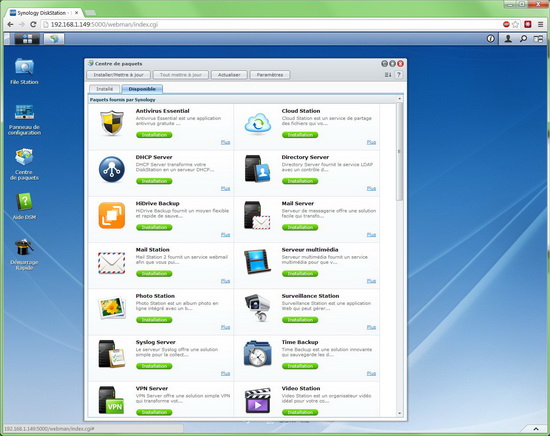 C'est par ce biais que l'on installera des logiciels comme SABnzbd ou SickBeard. Pour le cas de Git par contre, à l'image des autres NAS il faudra passer par la ligne de commande pour installer. La communauté large d'utilisateurs fait cependant que ces installations sont relativement bien documentées sur le web, pour ceux qui lisent l'anglais. 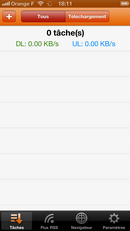 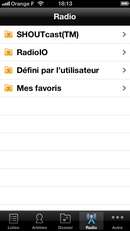 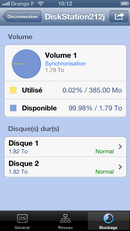  Les applications iOS sont à la mode chez les constructeurs et Synology en propose pas moins de sept ! On notera DS Finder qui permet de voir l'état, gérer et éteindre le système, DS File pour la gestion de fichiers et DS Audio dont l'interface est particulièrement travaillée. Elle dispose d'un cache local pour vos fichiers et permet d'envoyer le son vers un périphérique tiers si l'on le souhaite. Plutôt réussi. Les autres applications concernent la gestion de photos, de caméra IP, de vidéo (si l'on branche un tuner sur le NAS), et enfin le gestionnaire de téléchargements, lui aussi accessible via son application dédiée. 5 des sept applications sont également disponibles pour Android. Manque à l'appel simplement le tuner TV et, un peu plus gênant, l'application de gestion de téléchargements. 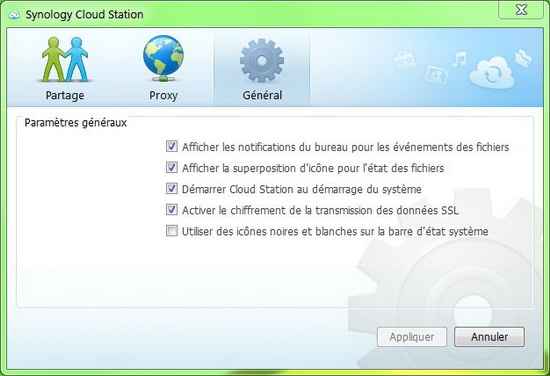 Notez qu'au niveau des autres logiciels fournis par Synology, on trouve un logiciel de backup bien entendu, mais aussi un gestionnaire de téléchargement (qui n'est plus supporté, mais l'on retrouvera des extensions pour ajouter cette fonctionnalité directement dans les navigateurs sur le forum du constructeur). Plus intéressant, on retrouve désormais une application baptisée Cloud Station qui fonctionne sur le principe de DropBox en synchronisant automatiquement un même répertoire sur toutes vos machines. Seule différence avec DropBox, c'est votre NAS qui est utilisé pour le stockage. L'interface est particulièrement bien réalisée (et très inspirée du service susmentionné) et l'on pourra également accéder à la version précédente des fichiers en cas de changements. Pratique. En bref Pas la peine de tergiverser, Synology reste la référence en matière logicielle. Le bureau, au-delà d'un gimmick, est utilisé à bon escient et facilitera la prise en main pour tout un chacun. La configuration via le panneau de contrôle intégré est particulièrement simple, et l'on notera une certaine inspiration prise du côté de chez Apple sur ce point. Convivial, pleinement fonctionnel, complet et très extensible, la couche logicielle de Synology reste à nos yeux un cran devant les autres, même si la concurrence tend à rattraper son retard ! Page 14 - Thecus N2200 EVO en test - Matériel Fondée en 2004, Thecus est elle aussi une société taïwanaise - la troisième de notre comparatif. Elle se focalise sur les solutions de stockage réseau pour les particuliers et entreprise, ainsi que sur les solutions de caméra IP et de vidéo surveillance.  Le N2200 EVO de Thecus Pour réaliser notre test, Thecus nous à fourni un modèle N2200 EVO qui correspond à l'entrée de gamme grand public de son offre. Il s'agit d'un boitier deux baies vendu sans disques. La liste des modèles compatibles est téléchargeable sur le site du constructeur (PDF) . Matériel D'emblée, le modèle de Thecus se distingue par son volume. Et son poids puisqu'il pèse pas moins de 1.9 Kg, c'est deux fois plus que les modèles de QNAP et Synology ! La conception peut faire penser dans les grandes lignes à celles du boitier de Iomega puisque l'on retrouve un corps en aluminium tandis que les façades sont en plastique. Le boitier repose sur quatre petits patins en caoutchouc.  La façade avant peut laisser penser que l'on est dans une gamme supérieure ! En effet on retrouve deux portes en plastiques solides qui cachent les racks dans lesquels on insèrera ses disques. Le reste de la façade est plus classique avec un écran LED un bouton marche arrêt, un port USB et un bouton pour déclencher une copie automatique.  A l'arrière, si l'on regrettera que le ventilateur ne mesure que 60mm, on appréciera fortement la présence de deux connecteurs réseau pour réaliser du "teaming" et augmenter les débits. Un port USB est également présent en plus du bouton reset. On ne trouvera pas d'encoche antivol Kensington sur ce modèle.  Le montage des disques ne requiert pas que l'on ouvre le boitier, ce qui simplifie grandement la tâche. Les racks ont un châssis métal recouvert de plastique pour la façade et la partie rails, et ils permettent de fixer des disques 2.5" en prime des 3.5". C'est le seul modèle de notre comparatif à proposer cette possibilité. Côté caractéristiques techniques, Thecus se démarque en étant le seul constructeur à ne pas utilise de puce Marvell. Il s'agit toujours d'un SoC ARM, cette fois ci en provenance de chez Cavium. Ce CNS3420 (PDF) est compatible avec le jeu d'instruction ARMv6 (contre ARMv5TE pour les puces Marvell) et il s'agit du seul processeur double cœur de notre comparatif ! Sa fréquence laisse cependant perplexe puisqu'il n'est cadencé qu'a 600 MHz. Il faudra voir si cela à un impact sur les performances. La puce est accompagnée par 256 Mo de mémoire DDR2.  L'adaptateur secteur reste un bloc classique qui n'est pas sans ressembler à celui qui équipe le Synology. En bref Si la question de l'esthétique reste toujours un choix personnel, sur les fonctionnalités ce modèle de Thecus semble faire le carton plein avec la présence de racks amovibles capables d'accueillir des disques 2.5 pouces. La présence de deux connecteurs réseaux semble également une bonne idée, à condition qu'en pratique le NAS arrive à saturer un lien seul. Reste à voir en pratique si le choix d'un SoC différent, double cœur mais moins rapide était une bonne ou une mauvaise idée. Passons à la partie logicielle ! Page 15 - Thecus N2200 EVO en test - Logiciel Logiciel Une fois branché au réseau, le NAS de Thecus se distingue des autres par le fait qu'il utilise une adresse IP Fixe, à savoir 192.168.1.100. L'idée du constructeur est de faciliter la configuration et d'éviter de devoir passer par une application tierce pour "trouver" son périphérique, mais l'utilisation d'une adresse si générique ne nous semble vraiment pas être une bonne idée. Un utilitaire de configuration est également fourni dans tous les cas. C'est par lui que l'on passera pour configurer le serveur. 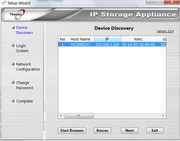 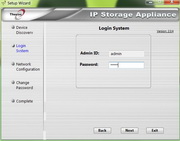 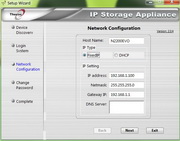 L'utilitaire de configuration Windows L'accès à l'interface se fait via le navigateur avec un écran d'accueil animé. Comme pour les deux autres boitiers en provenance de Taiwan, on retrouve ici une interface basée sur la bibliothèque Javascript/AJAX ExtJS dans un style proche de celui utilisé par QNAP pour son interface. Cependant, si la bibliothèque utilisée est la même, le résultat est très différent. D'abord, on notera de manière excessivement énervante un mélange de fontes, les éléments utilisent au choix une fonte avec ou sans empattement. Un mélange qui nuit fortement à la lisibilité et il serait bon que le constructeur corrige ce point. 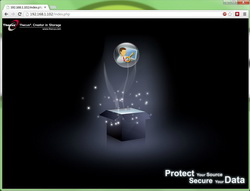  Ecran d'acceuil animé Deuxième point, si ExtJS permet de réaliser des applications dynamiques, en pratique il sert surtout ici à réaliser des menus et des fenêtres popups. On est loin de l'aspect graphique de l'interface de QNAP, basée sur de multiples icones. Troisième point beaucoup plus gênant, la rapidité de l'interface. Ou plutôt sa lenteur. Si ExtJS permet via AJAX d'effectuer des chargements en tâche de fond, on subit à chaque clique l'apparition d'un panneau "Please Wait" pendant trois longues secondes, y compris pour n'afficher qu'une bien simple page avec un bouton pour redémarrer le NAS ! S'agit-il d'un problème de configuration du serveur web, ou d'une lenteur du SoC ? Les mesures de performances nous en diront peut être plus par la suite. Dans tous les cas, l'interface est de loin la plus lente du comparatif, ce qui est très dommage. Notez qu'une démonstration en ligne de l'interface est disponible sur cette page , il s'agit d'un modèle un peu plus évolué mais l'interface est globalement similaire (si ce n'est à quelques fonctionnalités manquantes près sur notre modèle). 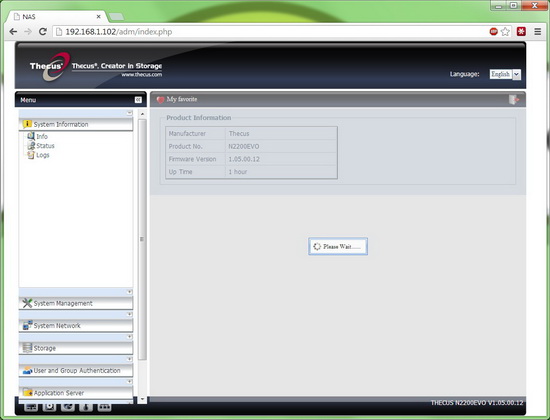 Du côté de la gestion des utilisateurs, on note les possibilités classiques de groupes et de quota, mais aussi la possibilité originale d'ajouter une série d'utilisateurs via un fichier batch. Une bonne idée même si manque à l'appel la gestion des droits applicatifs.  La gestion matérielle est fonctionnelle même si assez spartiate. On ne trouvera pas de statut SMART ou de lecture de température des disques comme chez les concurrents. Il est également possible de définir des marches/arrêts automatique du serveur, mais l'on est limité à deux par jours par l'interface statique. 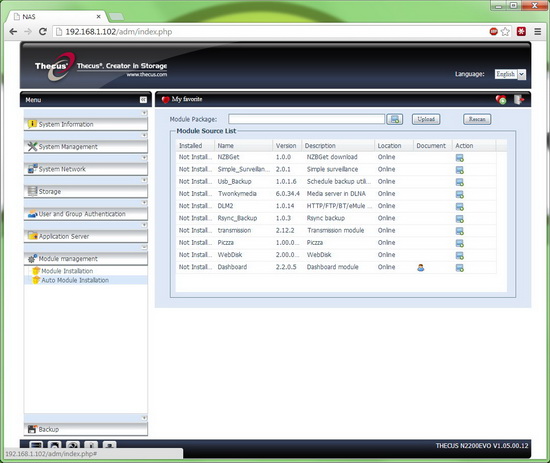 Côté applicatif, Thecus propose son propre système d'installation automatique de modules. La encore l'interface est textuelle mais l'on retrouvera un serveur DLNA (Twonky), des gestionnaires de téléchargements (NZB séparé du reste) et d'autres divers outils. Il y a aussi certains manques criants, pas de MySQL disponible, et encore moins de serveur web gérant PHP (Thecus propose ces packages pour d'autres modèles plus haut de gamme). La communauté d'utilisateurs est cependant assez active avec des packages additionnels que l'on trouvera sur ce forum , la compatibilité n'est cependant pas assurée par le constructeur. 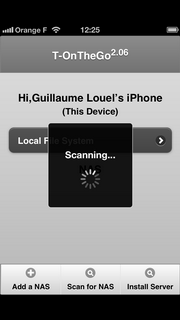  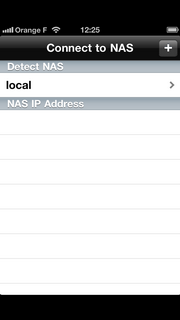 Des applications iOS sont une fois de plus présentes, au nombre de trois. T-OnTheGo permet d'accéder et jouer ses fichiers audio, Thecus Dashboard gère la configuration du système, et Thecus Share permet de gérer ses fichiers et ses photos. Les deux dernières applications sont aussi disponibles pour Android . En bref L'offre logicielle de Thecus est amplement perfectible. Si elle tente d'imiter QNAP sur certains points, notamment en utilisant la même bibliothèque d'interface, le résultat est loin d'être le même. Le mélange des fontes et l'utilisation de pages textes statiques pour la plupart des réglages est dérangeant. Sur ce modèle de NAS, on regrettera les temps de chargements souvent très longs qui nuisent largement aux performances, tout comme le peu de packages finalement disponibles. S'ils sont plus nombreux que chez Iomega, et si la communauté semble un peu plus vivace, on reste loin de ce qui se fait à la concurrence. Page 16 - Récapitulatif, protocole de test Nous avons récapitulé dans ce tableau les caractéristiques des modèles en présence, cliquez sur le tableau pour le voir complètement : 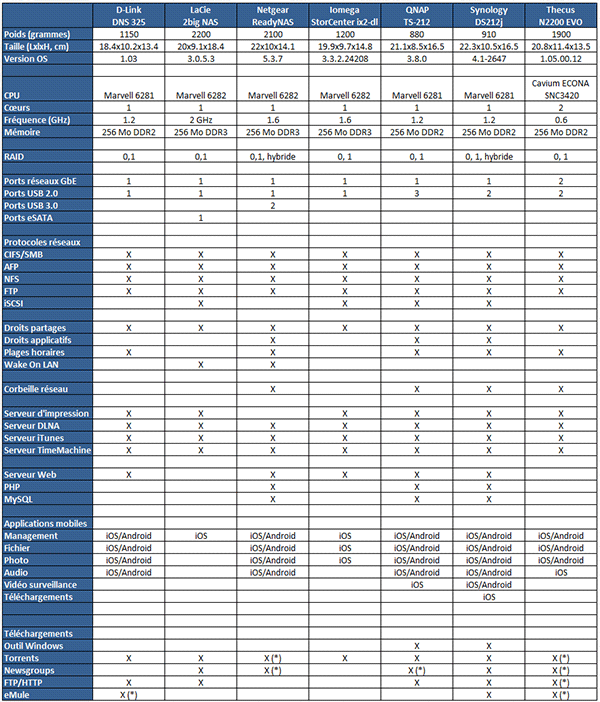 Protocole de test Pour comparer les performances de nos NAS, nous avons choisis d'utiliser des disques Seagate 7200.14 2 To. S'il est plus courant d'utiliser des disques 5400 tours dans des NAS, l'utilisation de modèles 7200 tours permet de stresser correctement les boitiers. Le cas Iomega Nous nous devons de faire une parenthèse sur le cas du Iomega StorCenter ix2 qui nous a été fourni. Historiquement, Iomega ne proposait pas ses NAS à la vente sans disques. Si ce n'est plus le cas, on retrouve tout de même quelques restrictions, dont certaines un peu gênantes. En effet là ou tous les autres NAS de notre comparatif ont accepté de démarrer avec les deux disques Seagate 2 To que nous souhaitions utiliser, cela n'a pas été le cas du Iomega. Faire fonctionner les deux disques a été un relatif calvaire sur lequel l'aide du site de Iomega est très peu précise. La seule indication que nous avons trouvée est sur cette page qui nous recommande de ne pas changer les deux disques en simultanée si l'on ne dispose pas du modèle "ix2-dl". Remplacer les disques un a un n'a cependant pas suffit dans notre cas. Seul moyen de faire booter le NAS avec nos deux disques (qui font partie des disques supportés pour rappel), remplacer un des disques 1 To livré avec par un 2 To, puis le retirer, placer le second 2 To, puis enfin mettre ensemble les 2 disques 2 To. Après quelques manipulations dans l'administration et un reboot, nous avons, enfin, réussi à formater notre RAID 1. Un point à garder à l'esprit si vous optez pour un modèle livré avec des disques. RAID 1 Les disques sont configurés dans tous les NAS en mode RAID 1. Pour rappel, le RAID 1 est également appelé mode mirroring. Dans ce mode, chaque disque est une copie exacte de l'autre ce qui permet de récupérer facilement les données en cas de panne d'un des deux disques (on débranche le disque qui ne fonctionne plus en le remplaçant par un autre et le système reconstruira automatiquement un miroir). L'inconvénient de ce choix est la capacité totale disque, divisée par deux (2 disques de 2 To créeront un volume utilisable de 2 To). Il est bien entendu possible de configurer les NAS en mode RAID 0 (stripping) pour maximiser les performances si l'on le souhaite. Un autre mode est possible également chez Synology ou Netgear, baptisé hybride ou X-RAID. L'idée de ces mode est de permettre d'utiliser des disques de taille asymétrique. Dans le scénario précédent, si l'on remplaçait un disque défectueux de 2 To par un 3 To, l'espace total disponible pour l'utilisateur resterait de 2 To (limité par le plus petit disque). En mode hybride, on disposera de deux volumes. Un volume 2 To en RAID 1, et un volume de 1 To additionnel géré sans RAID. Il s'agit là avant tout d'un aspect pratique, libre à vous d'opter pour ces modes ou non. Ils n'ont pas d'impacts sur les performances du RAID 1 (avec des disques identiques, l'utilisation de modèles de disques différents est pour rappel déconseillé par les constructeurs de NAS dans un RAID). Pour effectuer nos tests nous utilisons une machine Windows équipée d'un contrôleur Gigabit Ethernet Intel intégré à la carte mère. Un RAMdisk est utilisé sur cette machine comme source et destination lors des tests de copie de fichiers. Le NAS est relié au réseau avec le PC par un routeur Gigabit Ethernet Linksys E4200. Page 17 - Transferts de fichiers monothreads Nous commençons nos tests par le cas le plus simple, celui d'un transfert de fichiers entre un PC et nos NAS connectés en réseau. Nous utilisons le protocole de transfert de fichier réseau Windows (SMB). Lecture de fichiers (monothread) Nous commençons par la lecture de fichier à partir du NAS. Pour rappel nous utilisons un RAMdisk côté PC pour éviter tout biais dans les mesures. Pour rappel, l'utilisation du RAID 1 permet, en théorie, d'utiliser les deux disques pour lire soit simultanément, soit de manière alternée. Une possibilité qui n'est pas forcément toujours exploitée correctement. Nous indiquons le débit en lecture, exprimé en Mo/s. 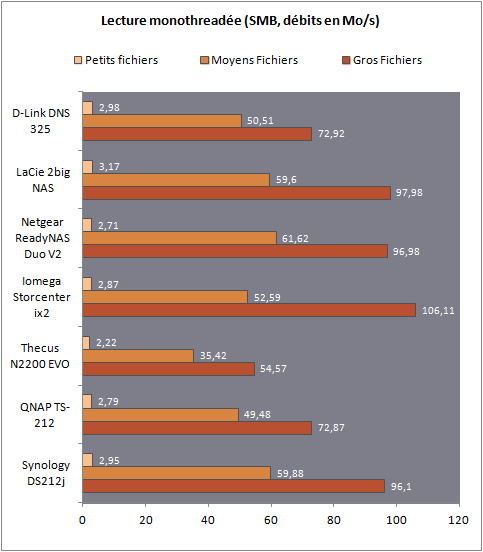 L'impact de la taille des fichiers sur les transferts est assez net. Au-delà des disques durs, le protocole SMB n'est pas particulièrement efficace lorsqu'il s'agit de transférer à la suite plusieurs centaines de fichiers. Quatre modèles se détachent assez clairement du lot, ceux de Iomega, LaCie, Netgear et Synology qui obtiennent des performances significativement plus fortes sur les gros fichiers, mais également sur les fichiers moyens. On notera de manière assez intéréssante que c'est le modèle de LaCie qui domine sur les petits fichiers, dépassant le modèle de Synology qui faisait ici référence. Le modèle de D-Link mérite une mention honorable dans ce test. Ecriture de fichiers (monothread) Nous passons désormais aux tests d'écriture. La configuration RAID 1 implique d'écrire les données sur les deux disques pour rappel. 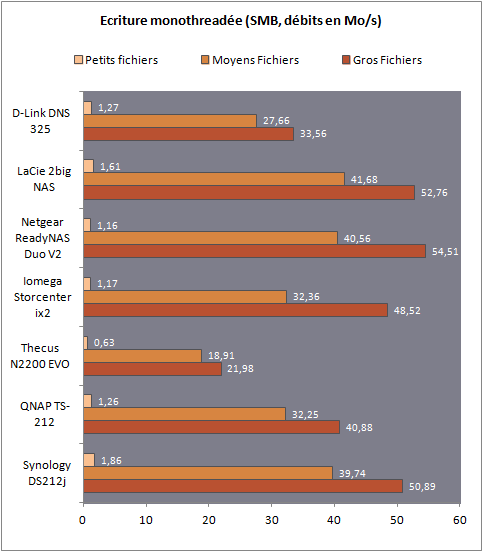 Les quatres modèles qui se distinguaient en lecture sont toujours présents, le modèle de Netgear domine nettement sur les gros fichiers, tandis que celui de LaCie prend le dessus sur les fichiers moyens, avec la seconde meilleure prestation sur les petits fichiers. Il y est devancé par le modèle de Synology dont le processeur est nettement plus modeste pour rappel. Le modèle de Iomega est moins à l'aise dans ce test Les choses vont-elles évoluer avec si l'on augmente le nombre de threads ? Voyons en pratique ce qui se passe ! Page 18 - Transferts de fichiers multithreads Passons maintenant aux transferts de fichiers multithreadés. Nous utilisons le mode multithreadé de l'utilitaire Robocopy. Lecture de fichiers (multithreads) Nous augmentons progressivement le nombre de threads en fonction des scénarios. Comme vous allez le voir, l'impact du nombre de threads varie significativement en fonction du type de fichiers. Un navigateur compatible HTML5 est nécessaire pour voir les graphiques suivants : [ Gros ] [ Moyens ] [ Petits ] Commençons par le cas le plus simple, celui des petits fichiers. Dans tous les cas, augmenter le nombre de threads est bénéfique, et pas qu'un peu ! Deux modèles sortent nettement du lot sur ce test, d'abord celui de Thecus qui propose des taux de transferts relativement faibles et qui n'augmentent pas avec le nombre de threads. A l'inverse, le modèle de LaCie domine clairement : son processeur à 2 GHz semble faire la différence dans les situations de concurrences. Ajouter un second thread sur ce NAS permet de gagner 70% de performances tout de même. Du côté des fichiers de moyenne taille, on retrouve trois modèles qui se détachent en fonction du nombre de threads : les modèles de Netgear, Lacie et Synology. Notez le comportement du modèle de D-Link : avec quatre threads la perte de performances est assez sensible mais le comportement fait miroir à celui du NAS de LaCie, simplement en plus lent. Avec de gros fichiers, augmenter le nombre de threads n'apporte pas grand-chose, est est souvent néfaste. C'est sur ce test que le modèle de Iomega domine le plus nettement, les trois autres modèles de tête (LaCie, Netgear, Synology) terminent quasi ex-équos. Ecriture de fichiers (multithreads) [ Gros ] [ Moyens ] [ Petits ] Commençons encore par le cas des petits fichiers. Rajouter plus de threads n'aura pas un impact aussi significatif qu'en lecture et si le modèle de Synology domine encore dans ce test, le gain apporté par des threads supplémentaires stagne à 27%. Le modèle de LaCie est le seul à s'approcher de son concurrent sur ce test, , le modèle de Netgear qui brillait dans d'autres circonstances n'est pas ici particulèrement à l'aise. Le modèle de D-Link faisant par exemple systématiquement mieux. Sur les fichiers moyens, le modèle de LaCie reprend la tête suivi de près par les modèles de Netgear et de Synology. Les trois se placent nettement devant la concurrence. Sur les gros fichiers enfin, ajouter plus de threads ne sert pas a grand-chose, Netgear reprend ici la tête suivi par les modèles de LaCie et de Synology. Voyons maintenant ce qui se passe si l'on mélange lecture et écriture en simultané ! Page 19 - Lectures et écritures simultanées Nous avons voulu vérifier les performances de nos NAS lorsque l'on cumule à la fois des opérations de lecture, et d'écriture. Nous lançons pour cela en simultanée les deux opérations, nous reportons le débit moyen obtenu en lecture et en écriture dans six combinaisons :
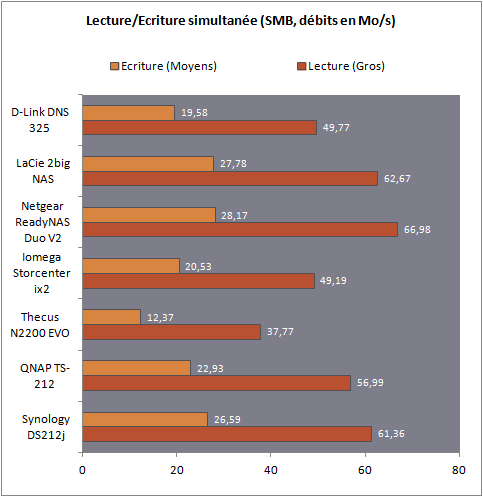 [Lecture Gros-Ecriture Moyens] [Lecture Gros-Ecriture Petits] [Lecture Moyens-Ecriture Gros] [Lecture Moyens-Ecriture Petits] [Lecture Petits-Ecriture Gros] [Lecture Petits-Ecriture Moyens] La lecture de ces graphiques n'est pas forcément très aisée, essayons de résumer simplement les tendances :
Page 20 - Iometer : opérations séquentielles Afin de stresser un peu plus fortement les NAS, nous avons opté pour Iometer. Nous l'utiliserons dans les pages qui suivent dans plusieurs cas : des accès séquentiels, et des accès aléatoires. Nous mesurons également les opérations sur des blocs de 2 Mo, et sur des blocs de 4 Ko afin de simuler différents cas d'utilisation ! Avant de commencer, permettons-nous un petit aparté. Si Iometer utilise toujours le protocole réseau SMB pour se connecter au NAS, en pratique vous allez voir des résultats très différents, voir sur certains points surprenants ! Ceci est lié au fonctionnement assez particulier d'Iometer. Contrairement à des opérations de copie de fichiers qui impliquent d'ouvrir une connexion pour chaque fichier, Iometer ne travaille que sur un gros fichier de données qu'il crée au préalable. Hors, ouvrir une connexion vers un fichier est une opération particulièrement lourde avec le protocole SMB (dont vous pouvez télécharger la spécification chez Microsoft ). Un grand nombre d'opérations doivent être effectuées (vérification de la session, du point de partage, des droits d'accès, etc, etc), des opérations qui ont un coût côté processeur. Et s'il on doit les répéter en permanence, il n'est pas anormal de noter une perte forte de performance. C'est ce qui explique notamment les performances piètres lorsque l'on lit de petits fichiers. Et qui explique aussi le temps incroyablement long nécessaire à la suppression de centaines ou de milliers de fichiers via ce protocole ancien et peu optimisé. Dans le cas d'Iometer, le fonctionnement est différent. Une connexion est ouverte vers un fichier au début du test, et est réutilisé en permanence, seules des commandes de lecture (ou d'écriture) sont envoyées, réutilisant la connexion ouverte précédemment. Il n'est donc pas du tout anormal que l'on retrouve dans les tests qui suivent des performances plus fortes que sur nos tests précédents. Opérations séquentielles (Blocs de 2 Mo) Regardons d'abord ce qui se passe avec des blocs de 2 Mo (un navigateur HTML5 est requis pour afficher les graphiques qui suivent) : [ Lecture ] [ Ecriture ] Dès que l'on passe à deux threads, le modèle de Netgear surclasse la concurrence en dépassant les 105 Mo/s. L'optimisation est ici très forte, et les autres modèles sont assez loins. LaCie est second, et l'on notera que le modèle de D-Link, dernier sur un et deux threads passe en seconde position avec quatre threads. Du côté des écritures, le modèle de Synology reprend la tête, talloné par les modèles de Netgear et de LaCie. Le reste de l'offre marque ici le pas. Passons désormais aux accès sur des blocs de 4ko. Opérations séquentielles (Blocs de 4 Ko) Nous réduisons cette fois la taille des blocs à 4 Ko. Le nombre d'accès nécéssaire pour lire les données augmente fortement, voyons comment nos NAS gèrent cette situation. [ Lecture ] [ Ecriture ] Le modèle de LaCie, en tête avec un thread obtient des performances un peu plus modestes en lectures quand on augmente le nombre de threads. Les modèles de Netgear et Synology prennent les devants. En écriture par contre, le modèle de LaCie reste assez nettement devant la concurrence. Le modèle de D-Link ne démérite pas, il fait presque jeu égal avec le modèle de Netgear tout de même ! Regardons maintenant ce qui se passe avec des opérations aléatoires. Page 21 - Iometer : opérations aléatoires Nous remplaçons les opérations séquentielles par des opérations aléatoires, plus complexes à gérer pour les disques durs. Opérations aléatoires (Blocs de 2 Mo) Commençons par les résultats sur les blocs de 2 Mo. Encore une fois un navigateur HTML5 est nécessaire pour afficher les graphiques. [ Lecture ] [ Ecriture ] On notera ici des performances relativement honnêtes de la plupart de nos modèles en lecture, même si celui de Thecus est significativement plus lent. Le modèle de QNAP s'en tire beaucoup mieux avec une et deux connexions simultanées tandis que le modèle de Iomega prend l'avantage au-delà. Les modèles de LaCie et de Synology suivent tandis que le modèle de Netgear marque légèrement le pas. En écriture par contre, le modèle de Netgear se place devant. Les modèles de Synology, Qnap et LaCie suivent. Opérations aléatoires (Blocs de 4 Ko) Passons enfin aux opérations sur des blocs de 4 Ko. [ Lecture ] [ Ecriture ] Avec une taille de blocs si petite, ce sont les disques qui limitent plus qu'autre chose. Nos modèles ont des performances quasi identiques dans tous les cas, on ne déclarera pas de vainqueur ici ! Terminons les mesures de performances Iometer avec des scénarios encore plus complexes ! Page 22 - Iometer : opérations simultanées Afin de terminer les mesures de performances, nous avons voulu regarder comment se comportaient les NAS dans des scénarios très gourmands. Nous partons d'un point commun, une lecture séquentielle sur des blocs de 2 Mo, à laquelle nous ajouterons un nombre variables (de 1 à 8) d'une des activités suivantes: - Lecture de blocs 4 Ko séquentiels - Ecriture de blocs 4 Ko séquentiels - Lecture de blocs 4 Ko aléatoires - Ecriture de blocs 4 Ko aléatoires On observera cette fois ci deux métriques, d'abord le débit cumulé, et surtout le nombre d'opérations (I/O) par secondes réalisées. Lecture séquentielle 2 Mo + multiples lectures séquentielles 4 Ko Nous avons dans ce scénario une seule lecture sur bloc de 2 Mo à laquelle on ajoute de 1 à 8 opérations de lectures séquentielles sur des blocs de 4 Ko : [ Mo/s ] [ IO/s ] Ajouter des opérations fait en général chuter les débits (sauf chez Iomega et Thecus avec 2 threads) de manière assez progressive, mais l'on perd finalement très peu de performances, nos NAS gérant assez bien ce cas ou toutes les opérations sont séquentielles. Le modèle de LaCie se place au dessus, suivi par le modèle de QNAP. Les modèles de Netgear, Synology et Iomega suivent tandis que le modèle de D-Link prend ici la dernière place. Lecture séquentielle 2 Mo + multiples écritures séquentielles 4 Ko Cette fois ci, en plus d'un thread de lecture 2 Mo, nous ajoutons de 1 à 8 opérations d'écritures séquentielles sur des blocs de 4 Ko : [ Mo/s ] [ IO/s ] Le cas des écritures séquentielles ressemble assez fortement à celui des opérations de lecture séquentielles, à ceci près que les débits cumulés se tassent un peu plus fortement. Le LaCie continue de dominer devant le modèle de QNAP. Le modèle de Netgear n'est pas très à l'aise avec un seul thread d'écriture 4 Ko. Lecture séquentielle 2 Mo + multiples lectures aléatoires 4 Ko Nous gardons notre lecture séquentielle 2 Mo, à laquelle on adjoint cette fois de 1 à 8 opérations de lectures aléatoires. [ Mo/s ] [ IO/s ] L'impact sur les performances est cette fois ci bien plus drastique ! Les opérations de lecture aléatoires complexifient la tâche et avec des comportements si similaires, c'est du côté des disques que la limitation commence à venir. On notera qu'un seul modèle s'éloigne du reste, celui de D-Link. Le modèle de LaCie reste devant. Lecture séquentielle 2 Mo + multiples écritures séquentielles 4 Ko Terminons ces scénarios de torture par un dernier ou l'on ajoute à notre lecture séquentielle de blocs 2 Mo de 1 à 8 threads d'écritures aléatoires sur des blocs de 4 Ko. [ Mo/s ] [ IO/s ] On notera tout d'abord que nos NAS résistent relativement bien aux écritures lorsque l'on se limite à une ou deux. Au-delà les performances cumulées chutent assez fortement, les écritures prenant une part plus importante des IO/s traitées par nos NAS. Ce nombre n'augmente d'ailleurs pas de manière drastique et l'on notera que le modèle de Thecus tend à donner une légère priorité aux IO/s d'écriture dans ce test. Page 23 - iSCSI : la solution aux problèmes de SMB ? Comme nous l'avons vu, les performances du protocole réseau SMB sont loin d'être exceptionnelles, particulièrement lorsque l'on regarde du côté du transfert des petits fichiers. IOmeter nous a permis d'entrevoir un léger mieux de ce côté en supprimant une partie de la lourdeur du protocole, mais l'on peut se demander ce qu'il en serait avec un autre protocole réseau plus performant. C'est l'occasion pour nous de faire le point sur le iSCSI. C'est quoi le iSCSI ? Premier point, iSCSI n'est pas en soit un protocole de transfert de fichiers ! Il s'agit d'une version réseau du protocole SCSI (utilisé de nos jours dans SAS, la version "serveur" du Serial ATA) qui permet de contrôler des disques par le réseau. C'est un point fondamental à comprendre : si comme nous le verrons iSCSI peut apporter un gros mieux dans les performances, il amène avec lui un grand nombre de contraintes, dont beaucoup repousseront la majorité des utilisateurs potentiels de ces solutions ! Contrairement aux autres protocoles comme SMB (Windows), AFP (MacOS X), NFS (Linux) ou même FTP, le but de iSCSI est de faire croire à un ordinateur qu'un de ses disques locaux est en réalité un disque distant. Pour bien comprendre, regardons en pratique comment cela se configure, nous avons pris pour l'exemple le Synology DS212j. Un LUN en iSCSI Il nous faut d'abord créer ce que l'on appelle un LUN, il s'agit en pratique du périphérique SCSI virtuel que l'on adressera par la suite. Deux choix sont alors possibles : - Niveau bloc : On crée un (ou plusieurs) LUNs directement sur les disques du NAS, de la même manière que l'on créerait un volume RAID. C'est le choix à utiliser pour maximiser les performances. - Niveau fichier : On crée un (ou plusieurs) LUNs sous la forme d'un fichier disque (de la même manière qu'une image iso ou qu'un disque dur virtuel) qui sera répliqué sur un volume RAID existant. C'est le choix à utiliser pour maximiser la flexibilité, au détriment des performances. Nous avons choisi pour cet exemple le niveau bloc. 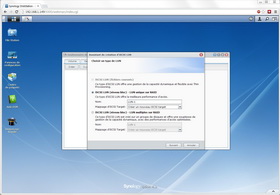 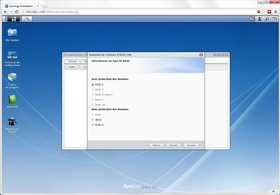 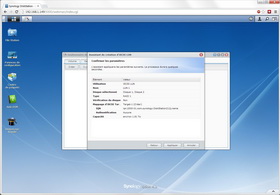 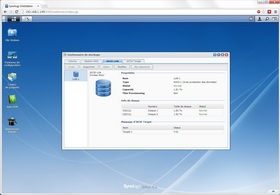 Une fois la procédure terminée, on dispose d'un LUN (un disque virtuel stocké en mode bloc sur l'intégralité de nos disques, protégé par un RAID 1), mais aussi de ce que l'on appelle un Target qui a été crée automatiquement, c'est la cible à laquelle on va se connecter. Initiateur iSCSI sous Windows Une fois l'étape réalisée sur le NAS, il faut configurer l'initiateur iSCSI. C'est un pilote qui permettra de monter notre disque distant comme un disque dur. Nous utilisons pour cet exemple le connecteur fourni par Microsoft avec Windows. Au premier lancement, il vous sera demandé de démarrer le service iSCSI. La configuration sous Windows 7 a été largement simplifiée. Dans le premier onglet, on tape simplement l'IP du NAS qui va détecter automatiquement notre target. Il suffit de cliquer pour se connecter. C'est là que les choses se complexifient puisqu'il faut maintenant… formater notre disque ! On se dirige alors vers l'outil de "Gestion des disques". Un "disque" de 1.85 To s'est ajouté dans la liste, à côté de vos disques durs locaux. De la même manière que pour un disque local, il faudra l'initialiser, et le formater. Côté serveur, le volume est un RAID 1, mais pour Windows tout ceci est transparent : il ne voit en pratique qu'une partition NTFS de plus. C'est ici que l'on peut résumer la différence fondamentale entre un protocole comme SMB et iSCSI. SMB, comme d'autres, est une technologie NAS (serveur de fichier réseau). iSCSI est ce que l'on appelle une technologie SAN (serveur de "blocs" disques en réseau). Performances Quid des performances alors ? Nous avons comparé les performances en lecture (nous reviendrons en dessous sur le problème de l'écriture) sur nos copies de fichiers via SMB et iSCSI. [ Gros ] [ Moyens ] [ Petits ] Si l'on regarde d'abord les transferts sur de gros fichiers, surprise : SMB est plus efficace ! Encore plus intéressant, le cas des fichiers de taille moyenne : avec peu d'accès simultanés, les performances en iSCSI sont très limitées, ce n'est qu'a 8 threads que l'on dépasse significativement les performances de SMB. Le cas des petits fichiers est bien sur beaucoup plus parlant. Dans ce cas ou SMB, on vous l'a répété au fil des pages de cet article, est particulièrement désavantagé, on voit d'excellentes performances. Avec 16 threads, iSCSI est 5.3x plus rapide que son concurrent. Avec un seul thread, on est 2.37x plus rapide, ce qui est déjà assez bien ! Vous remarquerez qu'ici, les performances suivent de manière assez proche celles que l'on avait relevées sous Iometer avec les accès séquentiels sur des blocs de 4 Ko. Logique en somme, puisque c'est ce que nous essayions de mettre en avant ! Un choix simple… ou pas Nous nous sommes pour l'instant retenus de parler des contraintes apportées par iSCSI. Elles sont nombreuses et souvent mal comprises. Nous avons jusqu'ici considéré les NAS comme des serveurs qui permettent de partager des fichiers entre plusieurs machines. Le cas d'utilisation typique du iSCSI est différent : il s'agit de monter un volume (LUN) sur une… et une seule machine. En effet, notre NAS agit ici comme un contrôleur RAID en réseau, ni plus ni moins (un SAN). Il n'a aucune idée de ce qui se passe sur les disques au-delà des blocs qu'on lui demande de lire ou d'écrire. Vous ne pourrez donc pas cumuler un protocole "classique" type SMB et iSCSI pour accéder aux mêmes données. Pourquoi ne peut-on pas monter un volume iSCSI en simultanée sur plusieurs machines ? On le peut, et c'est bien là qu'intervient la confusion ! iSCSI est tout à fait capable de gérer plusieurs machines qui accèdent en simultanée à un disque. Dans notre cas, le problème vient du système de fichier que nous avons choisi. Nous avons formaté notre disque en NTFS qui n'est pas un système de fichiers prévus pour des usages ou plusieurs machines peuvent écrire des données simultanément sur un disque. Si les choses se passeront relativement correctement lorsque l'on ne fait que des accès en lecture, effectuer des accès en écriture va rapidement poser des problèmes avec NTFS qui n'est pas prévu pour ce cas d'utilisation. Un bon exemple est la manière dont Windows peut décider d'écrire les fichiers sur le disque. Vous aurez remarqué que nous n'avons indiqué que les performances en lecture. Voici ce qui se passe en pratique lorsque nous tentons d'écrire 1 Go de données sur notre LUN iSCSI : Comme vous pouvez le voir avec le logiciel NetMeter que nous utilisons ici, l'initiateur iSCSI de Microsoft et Windows prennent leur temps pour écrire les données de par l'utilisation d'un cache en écriture. Pourtant ce n'est pas exactement ce qui se passe en pratique pour l'utilisateur. En effet, l'opération de copie est ici instantanée. Windows copie les données que nous souhaitons copier en mémoire (le côté instantané venant du fait que nous utilisons, pour rappel, en source un RAMdisk), puis les écrit au rythme qu'il le souhaite. Une stratégie d'optimisation qui ne pose aucun problème. Si l'on essaye de lire un des fichiers copiés, il est accessible. En réalité, on ne le lira pas sur le disque distant, mais on lira en mémoire ! Pour utiliser iSCSI avec de multiples "machines", il faut utiliser un système d'exploitation prévu à cet effet, et un système de fichiers qui l'est aussi. C'est par exemple le cas de l'OS ESX de VMware, qui utilise un système de fichiers gérant la concurrence baptisé VMFS. En soit iSCSI propose plusieurs cas d'utilisations qui peuvent avoir un intérêt fort, citons en deux : - Consolider le stockage local de multiples postes sur un serveur. Outre une partition supplémentaire montée sur chaque machine, il est également possible de booter de manière distante sur un volume iSCSI, et donc disposer de machines dépourvues de disque local. - Relier un serveur de stockage (un NAS qui sera en pratique un SAN dans ce cas) à un serveur de calcul. Des usages qui ont leur intérêt en entreprise mais qui au final apportent beaucoup plus de contraintes qu'autre chose dans le cas d'une utilisation pour des particuliers, le public avant tout visé par les NAS que nous avons testés ici. Dans notre cas, iSCSI n'est en rien une solution aux problèmes de lenteur de SMB, nous ne nous attarderons donc pas plus sur le sujet ! Page 24 - Performances Externes Tous nos NAS proposent au moins une interface externe pour connecter un périphérique. On trouvera au minimum un port USB 2.0 sur chaque modèle, mais l'on trouve également deux variantes intéressantes chez Netgear et LaCie : des ports USB 3.0 et eSATA. Nous avons mesuré toutes ces interfaces externes afin de voir ce qu'elles proposent. Nous connectons un SSD OCZ Vertex 3 Max IOPS via un boitier USB, une procédure similaire à celle utilisée dans nos tests de cartes mères. Lecture externe Nous effectuons des opérations de lecture de gros, moyens et petits fichiers sur le disque monté sur chacun des NAS : 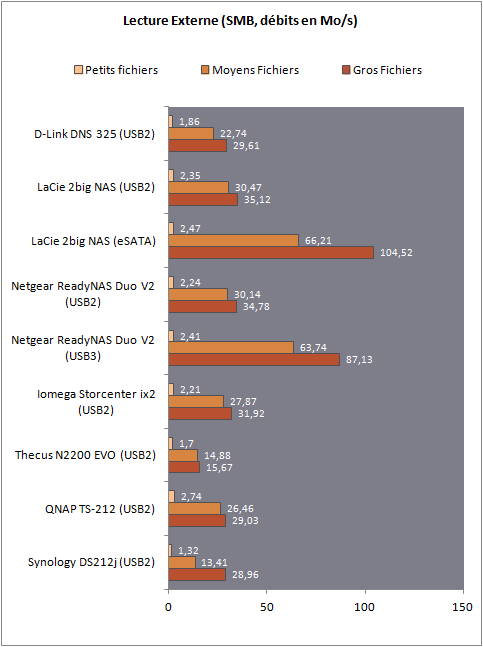 Commençons d'abord par parler d'USB 2.0. L'interface limite forcément les performances, mais l'on voit tout de même des différences assez nettes. C'est le modèle de LaCie qui domine en étant le plus efficace, probablement aidé par son processeur plus véloce. Le modèle de Netgear en USB 2.0 n'est cependant pas loin. Pour rappel, sur une carte mère à chipset Intel, on obtient environ 34.8 Mo/s dans ce test, les performances de ces deux modèles sont donc tout à fait remarquables ! Tous les autres modèles marquent le pas, nous avions noté par exemple les performances relativement piètres du modèle de Synology qui ferme la marche sur les petits et moyens fichiers. L'USB 3.0 permet d'augmenter significativement les performances sur les transferts de Gros et moyens fichiers chez Netgear, doublant facilement des performances déjà excellentes. Le transfert des petits fichiers reste cependant lent. L'eSATA permet de saturer l'interface Gigabit sur les gros fichiers pour le modèle de LaCie. Les performances sur les fichiers moyens sont excellentes également. Lecture externe Passons aux ecritures. 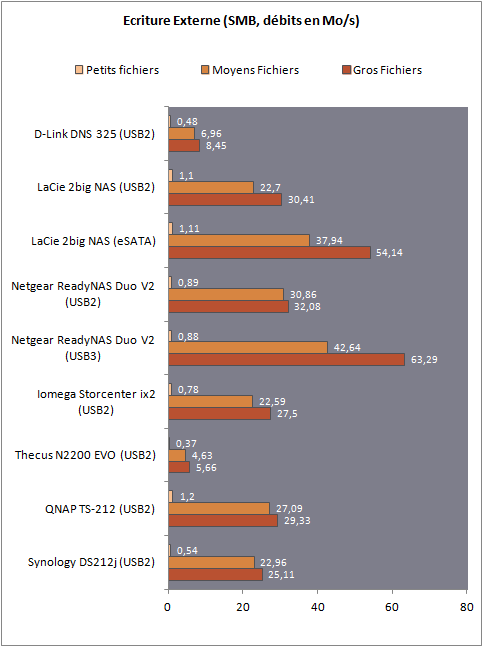 Quelques petits changements à noter, d'abord sur l'USB 2.0 : c'est le modèle de Netgear qui prend la tête sur les gros et moyens fichiers. Le modèle de QNAP effectue uen bonne performance tandis que celui de LaCie marque un peu plus le pas sur les fichiers moyens. Il s'en tire par contre particulièrement bien sur les petits fichiers, juste derrière le modèle de QNAP. On notera que l'USB 3.0 prend le dessus sur l'eSATA en écriture. Page 25 - Consommation, nuisances sonores Consommation Nous avons relevé la consommation des boitiers à la prise dans quatre scénarios : - Boitier éteint - Au repos, disques éteints - Au repos, disques allumés - En activité En pratique, la majorité de nos modèles ont éteint les disques. Seuls deux NAS n'ont pas coopéré, soit parce qu'ils ne disposent pas pas l'option (Thecus), soit car celle-ci n'a pas fonctionnée dans nos tests (QNAP). 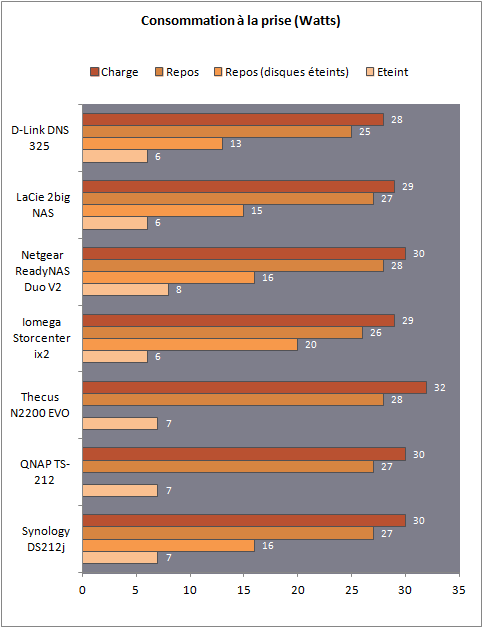 D'abord notez que tous les modèles consomment une fois éteint, le modèle de Thecus obtient la plus forte consommation même si les écarts sont très faibles. Seul le modèle de D-Link se détache légèrement dans ce test, mais les autres modèle restent relativement proches. QNAP propose également d'éteindre son ventilateur dans son interface en dessous d'un seuil de température (25°) mais celui-ci n'a jamais été atteint même au bout d'une heure sans activité. Nuisances sonores Nous avons également mesuré les nuisances sonores de nos boitiers. Elles sont relevées à l'aide d'un sonomètre Cirrus Optimus CR152A Class 2. Il permet de mesurer des niveaux sonores aussi bas que 21 dBA, niveau à laquelle la pièce utilisée permet de descendre. Nous plaçons le sonomètre à 50 centimètres de la face avant du boitier. Nous mesurons trois scénarios pendant lequel le boitier reste actif : - Au repos, disques éteints (les mêmes remarques s'appliquent qu'au dessus, les modèles n'éteignent pas tous leurs disques). Afin d'être clair, nous appellerons ceci "Repos prolongé" dans le graphique. - Au repos, disques allumés - En activité  Voyons les résultats en pratique ! 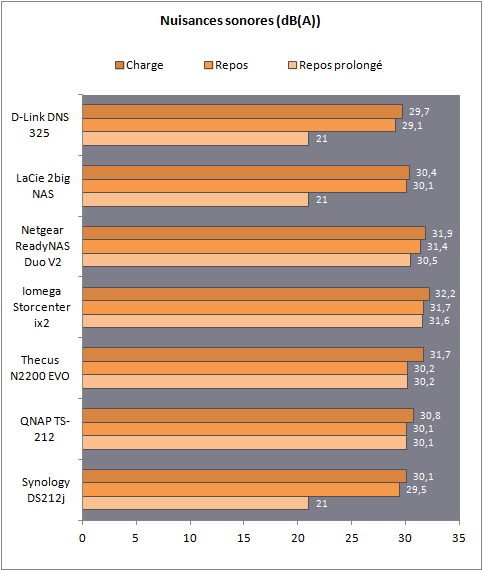 Soyons d'abord très clairs : aucun de ces boitiers n'est silencieux ! Si les nuisances varient d'un modèle à l'autre, on les entend tous clairement, en grande partie à cause de leur ventilateur et du flux d'air qu'il génère. Les mauvais élèves côté bruit sont à trouver chez Iomega et Netgear, ils proposent une conception assez proche avec un flux d'air propulsé vers l'avant du boitier ce qui les handicapent. Malgré le fait qu'il dispose du plus petit ventilateur, le modèle de D-Link est dans nos mesures le modèle le plus silencieux. Son ventilateur tourne à une vitesse de rotation faible, mais en pratique les disques n'ont pas dépassé les 35° durant nos tests. Ce modèle fait en prime partie de ceux qui éteignent leurs ventilateurs lorsqu'ils coupent les disques : un plus indéniable. Deux autres modèles le font, celui de LaCie et celui de Synology. C'est effectivement un plus net. L'intérêt principal d'un NAS est qu'il soit toujours allumé et disponible, que vous soyez chez vous ou non (les applications mobiles prennent alors tout leur intérêt, au-delà des autres services que vous souhaitez rendre disponibles vers l'extérieur), et les boitiers sont conçus dans cette optique. L'autre option pour ceux qui souhaitent limiter le bruit est de se reposer sur les planifications horaires (absentes du modèle Iomega pour rappel) pour choisir quand le NAS doit être allumé ou éteint. Notez enfin que deux modèles supportent le "Wake On Lan", il s'agit du LaCie et du Netgear. Pour le second, cela permet de mitiger un peu la question du bruit. Pour les autres modèles, en dehors des plages horaires définies, pour rallumer votre NAS il faudra aller appuyer sur le bouton. Dans l'absolu, tous les modèles restent bruyants en utilisation. Placés dans une pièce à vivre, ils dérangeront systématiquement ceux qui aiment le silence. Page 26 - Conclusion A l'heure de refermer notre comparatif, on doit noter que plusieurs modèles se sont distingués aux fils des tests. Il y a d'abord trois bons élèves qui sont au final assez différents les uns des autres : Commençons par le 2big NAS de LaCie qui est la bonne surprise du côté des performances. Très à l'aise en lecture et sur les petits fichiers, il effectue parmi les meilleures performances dans tous les tests. Il est sur ce point bien aidé par le fait qu'il dispose du processeur le plus véloce (2 GHz). S'ajoute par-dessus un design très travaillé, un ventilateur relativement silencieux (en comparaison) et la présence d'une interface eSATA qui permet de rajouter ponctuellement un stockage réellement rapide. Son inconvénient principal réside sur la couche logicielle qui n'est pas extensible, un point qui gênera plus ou moins en fonction du type d'utilisation que l'on souhaite en faire. S'il ne s'agit pas du modèle le moins cher de notre comparatif, son rapport qualité prix nous semble amplement justifié par l'ensemble de ses prestations. Vient ensuite l'autre modèle qui se battait généralement avec celui de LaCie pour la couronne des performances : le ReadyNAS Duo v2 de Netgear. Il propose lui aussi un processeur rapide (1.6 GHz) et apporte quelques petits plus comme la présence de ports USB 3.0. Autre avantage, de taille, son prix plancher aux alentours de 100 euros qui lui donne un rapport performances/prix imbattable. Il n'est cependant pas parfait. Si sa conception est solide, on regrettera le bruit, un cran au dessus des autres bons modèles. L'interface RAIDiator 5, bien qu'un peu plus moderne que l'antique version 4 qui équipe toujours, à l'heure ou nous écrivons ces lignes, les modèles x86 haut de gamme n'est pas inintéressante, mais elle est sur certains points incomplètes (on note l'absence de serveur d'impression et de l'interface de téléchargement). Les possibilités d'extensions officielles sont également minimes comme évoquées précédemment. Le troisième modèle qui tire son épingle du jeu est celui de Synology. S'il ne dispose pas d'un processeur aussi véloce que celui de ses comparses (1.2 GHz), il termine en bonne place dans la majorité de nos tests de performances. Son avantage principal tient en la couche logicielle qui, à nos yeux, est sans conteste la meilleure de celles que nous avons pu tester. Elle arrive à être simple à prendre en main pour les novices tout en offrant des possibilités de réglages très élevées. L'aspect extensible, par une très large variété de paquets gérés par Synology, ou par la communauté est l'autre point qui fera que l'on pourra se tourner vers ce modèle. Sa capacité à éteindre son ventilateur, tout comme le modèle de LaCie, joue également en sa faveur. Côté inconvénients, on notera sa conception en plastique assez basique, et son prix : il est à l'image du LaCie significativement plus cher que le modèle de Netgear.  Derrière ces trois modèles qui se distinguent, on retrouve le reste des produits comparés. Le QNAP TS-212 peut se résumer assez simplement, c'est une version "presque" du Synology DS212j. Les similitudes sont fortes, et à tout les niveaux. Que ce soit le design, les choix effectués pour la couche logicielle, ou les choix matériels, les deux marques Taïwanaises s'inspirent l'une de l'autre mais en pratique Synology fait toujours un peu mieux. Côté performances, le modèle de QNAP est en retrait dans les transferts de fichiers SMB, même s'il tire son épingle du jeu dans les tests Iometer. Il dispose en prime d'une interface excellente qui, à quelques détails près, pourrait rivaliser avec celle de son concurrent même si elle est légèrement moins intuitive à l'installation et a l'utilisation. L'aspect extensible est également très bien géré, mais l'on regrettera sa non capacité à se mettre en veille disque et ventilateur, veilles exposées dans l'interface mais qui n'ont pas fonctionné en pratique. QNAP a l'avantage de proposer un prix un peu plus agressif que son concurrent direct. Autre modèle qui mérite notre attention : le StorCenter ix2 de Iomega. Avec un processeur rapide, un châssis solide et des performances correctes, son prix plancher le rend intéressant, même s'il est concurrencé assez fortement sur ce créneau par le modèle de Netgear ! Le modèle de D-Link, lui aussi vendu à prix plancher ne brille pas vraiment du côté des performances. Il a tout de même l'avantage d'un châssis bien conçu, d'être au final le moins bruyant de notre comparatif, et de disposer d'une communauté active de modifications, certes non officielles et non officiellement supportées. Reste enfin le modèle de Thecus. Si les caractéristiques visibles, racks, portes, écran LCD et deux connecteurs réseaux peuvent attirer l'œil, en pratique le résultat n'est pas convaincant. Certes la fabrication est solide, mais le choix d'un processeur double cœur lent handicape à tous les niveaux. L'interface est péniblement lente, on attend longuement après le chargement des pages, et les performances en transfert ne suivent pas non plus. Ce qui sera, au final, le plus gênant. Copyright © 1997-2024 HardWare.fr. Tous droits réservés. |